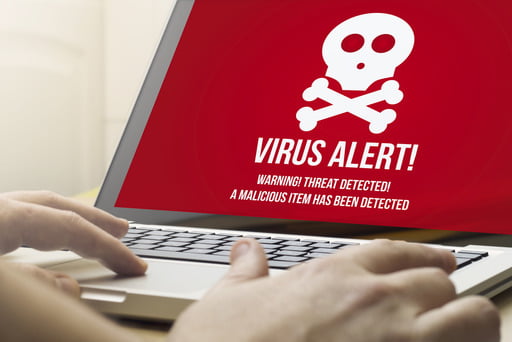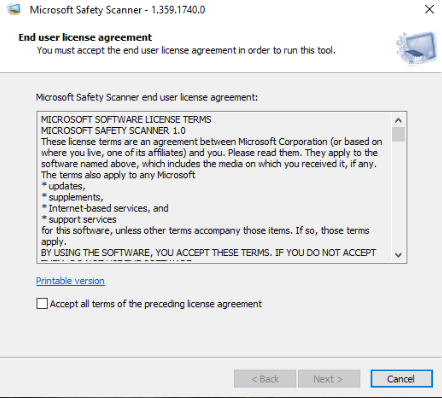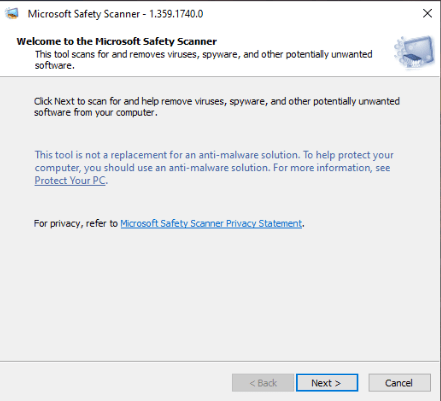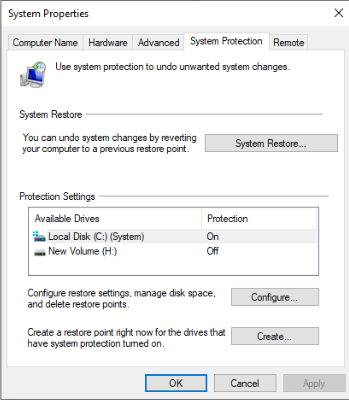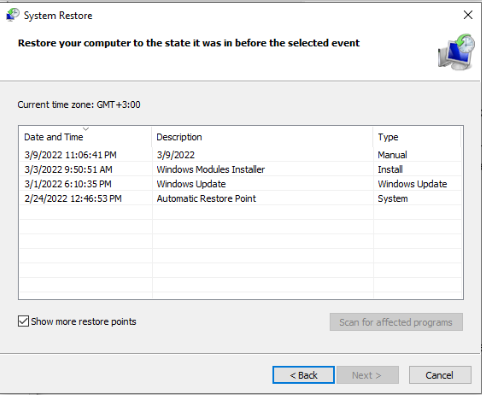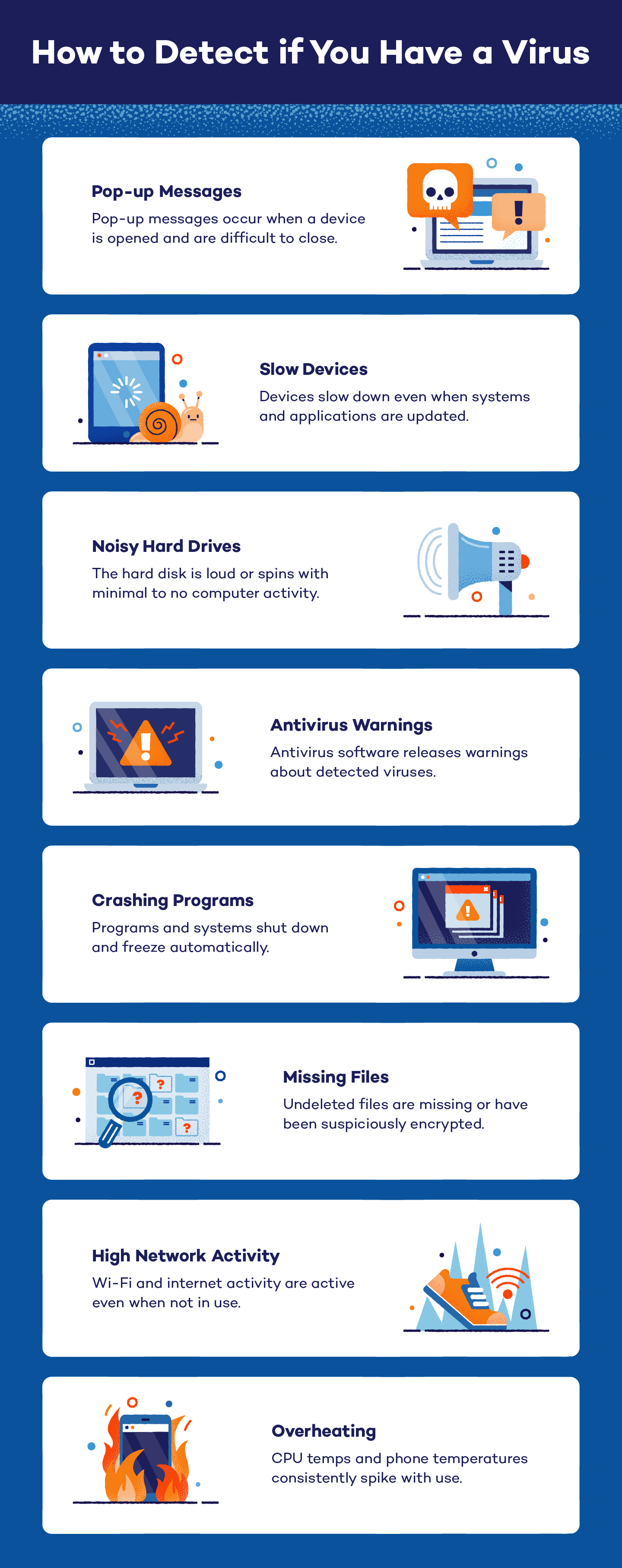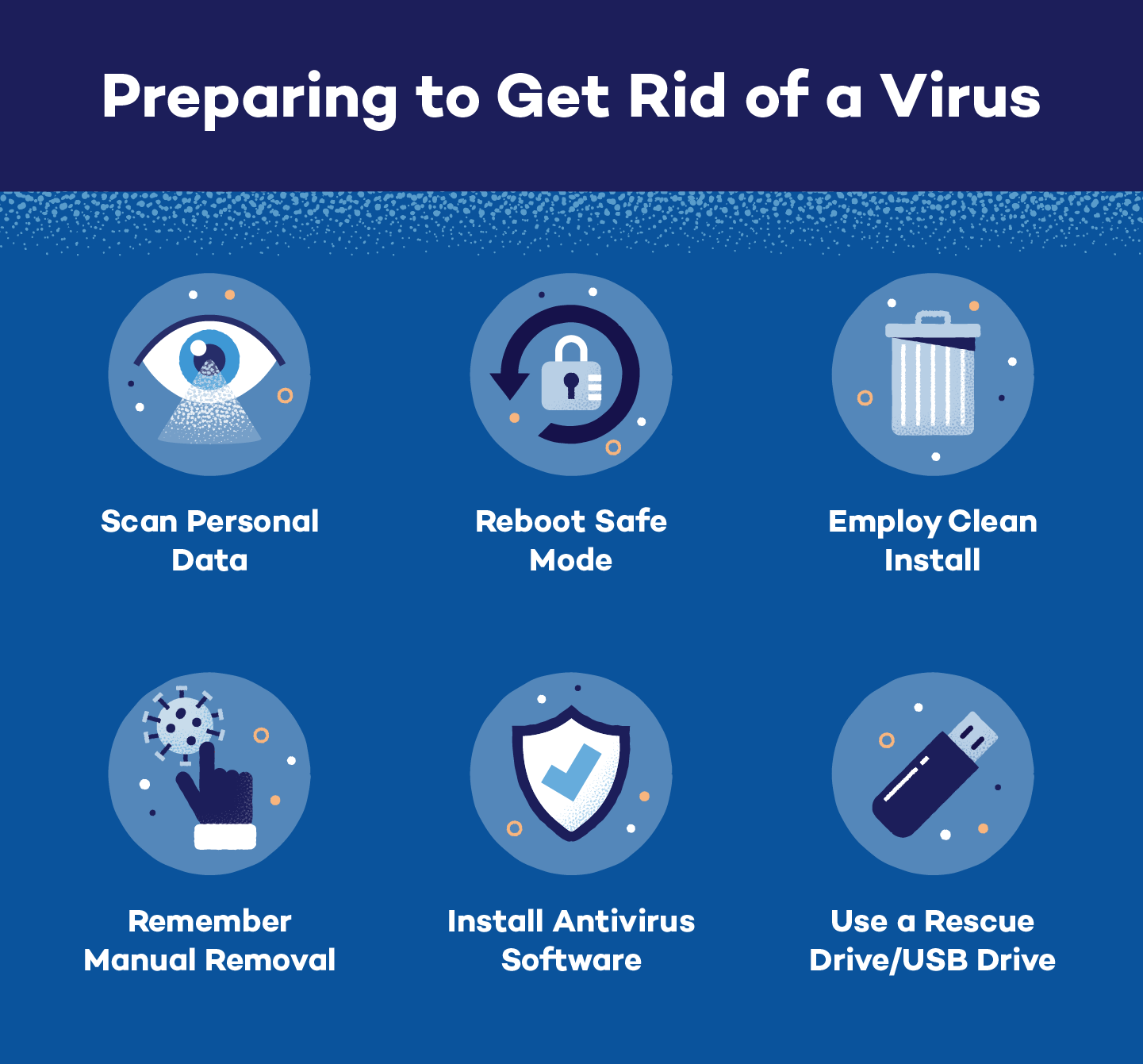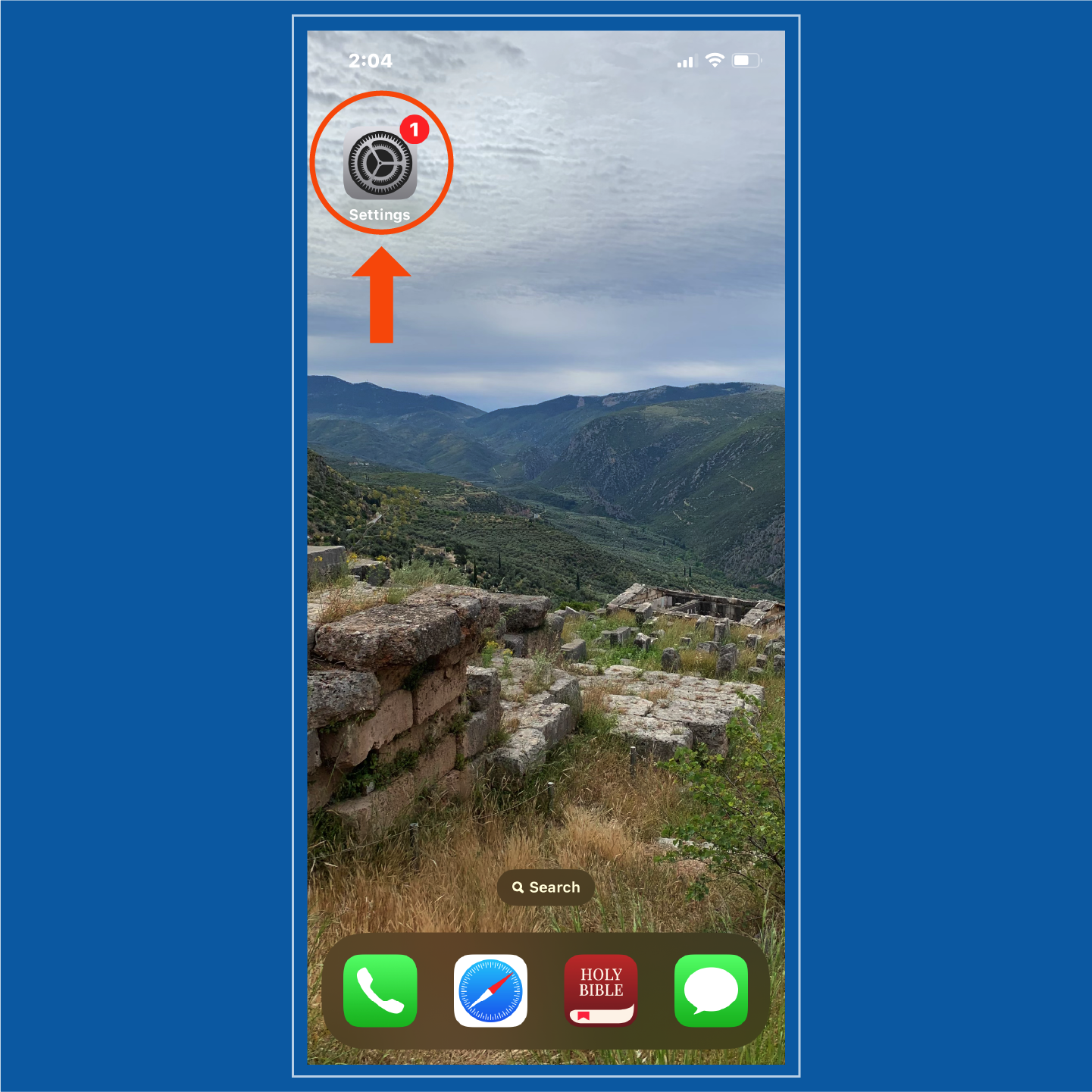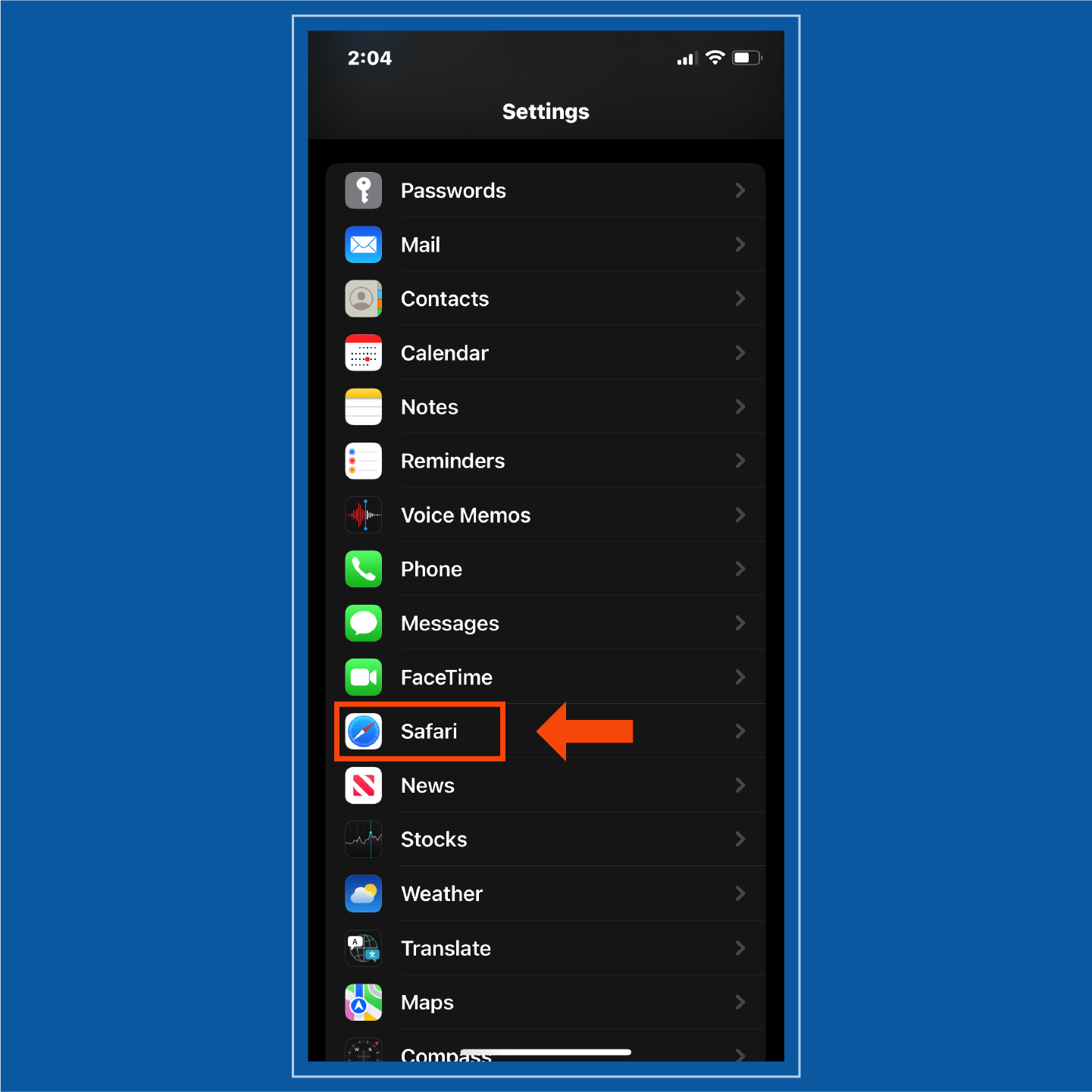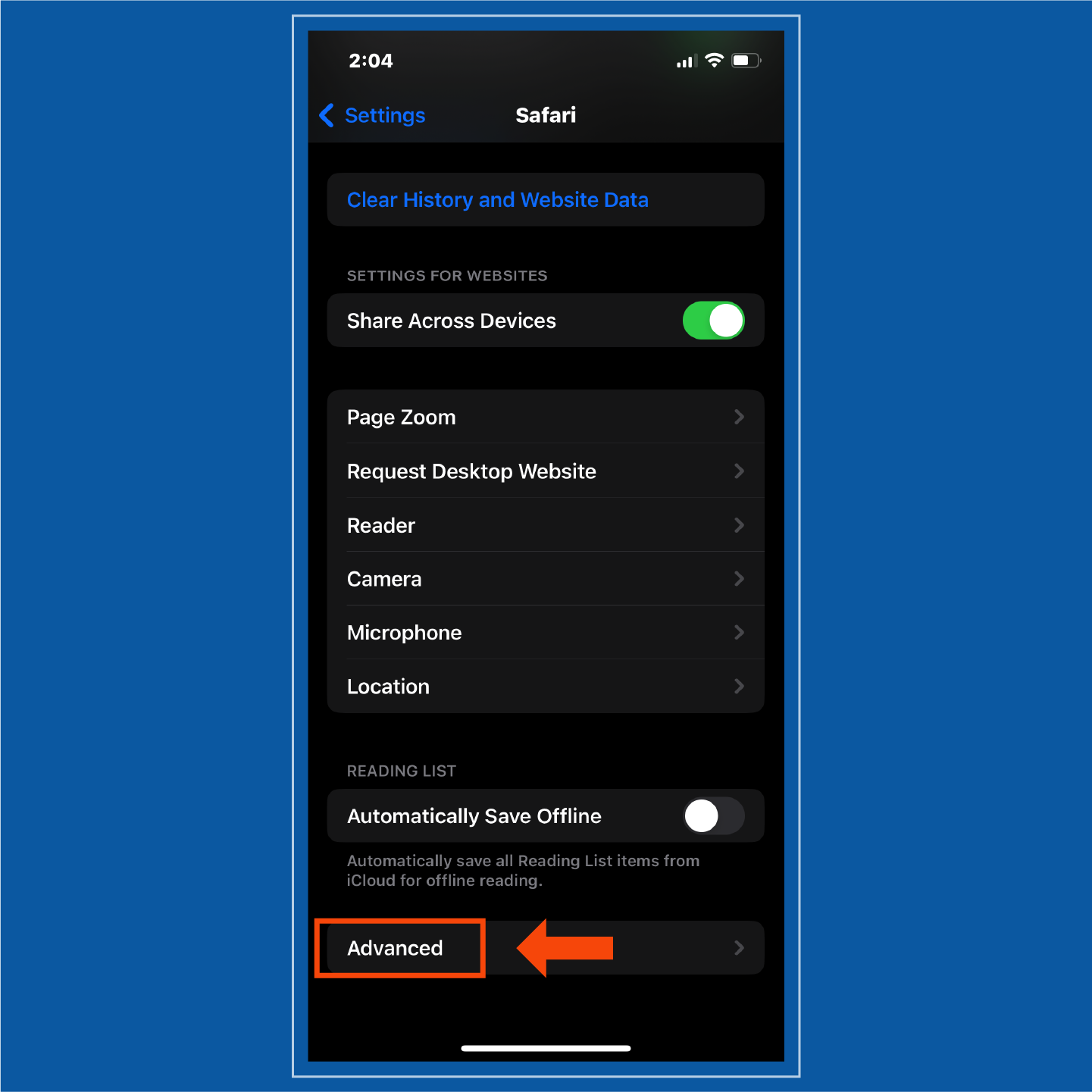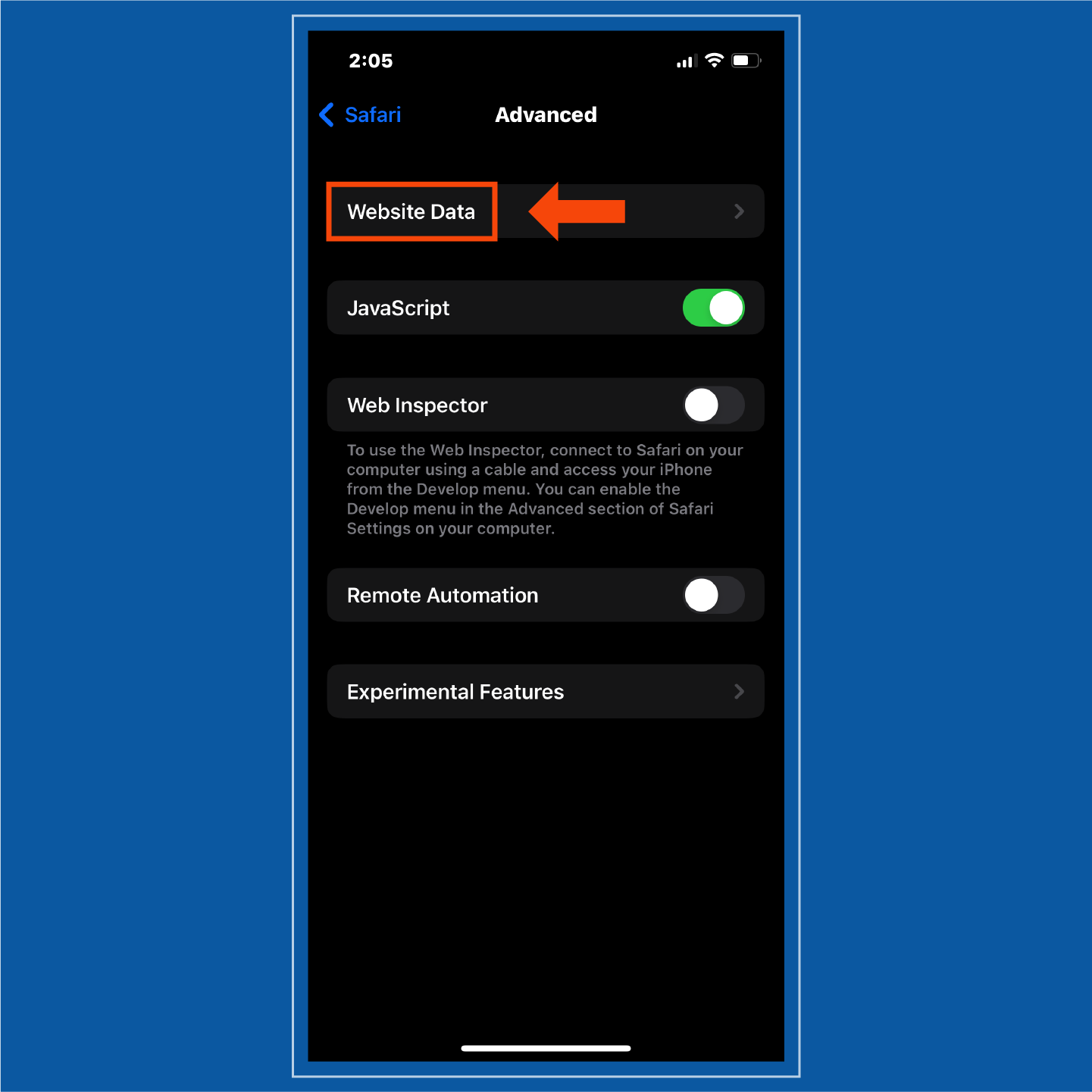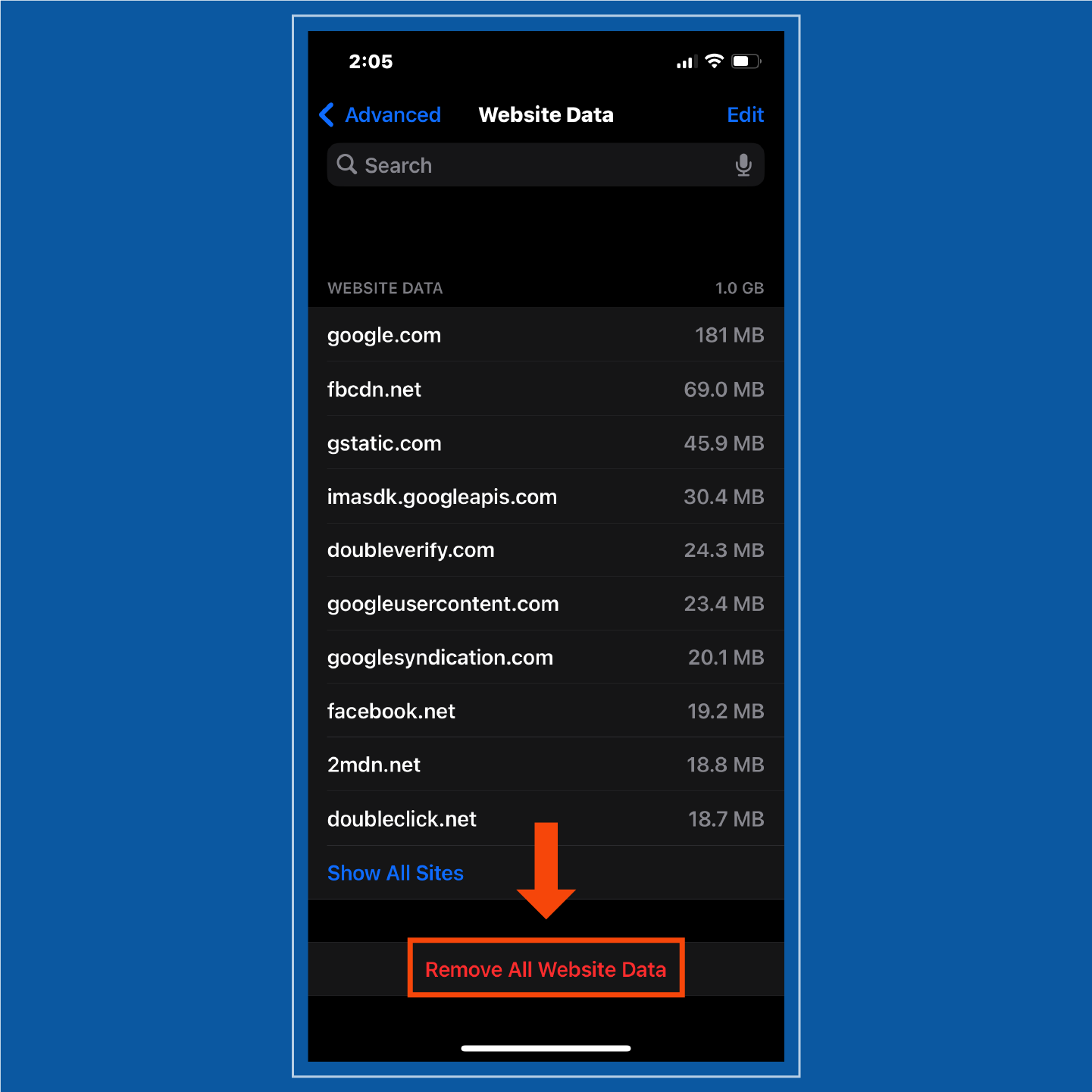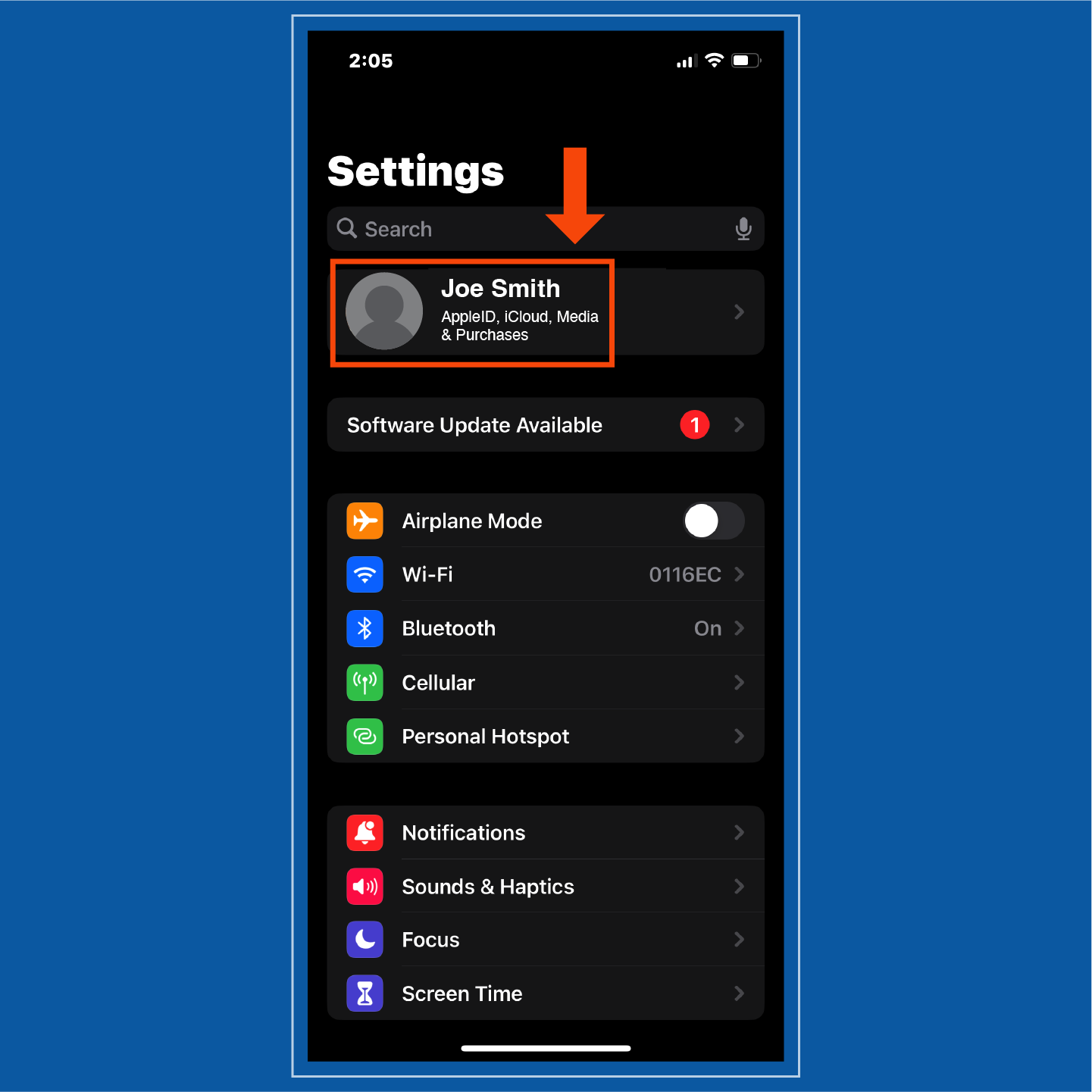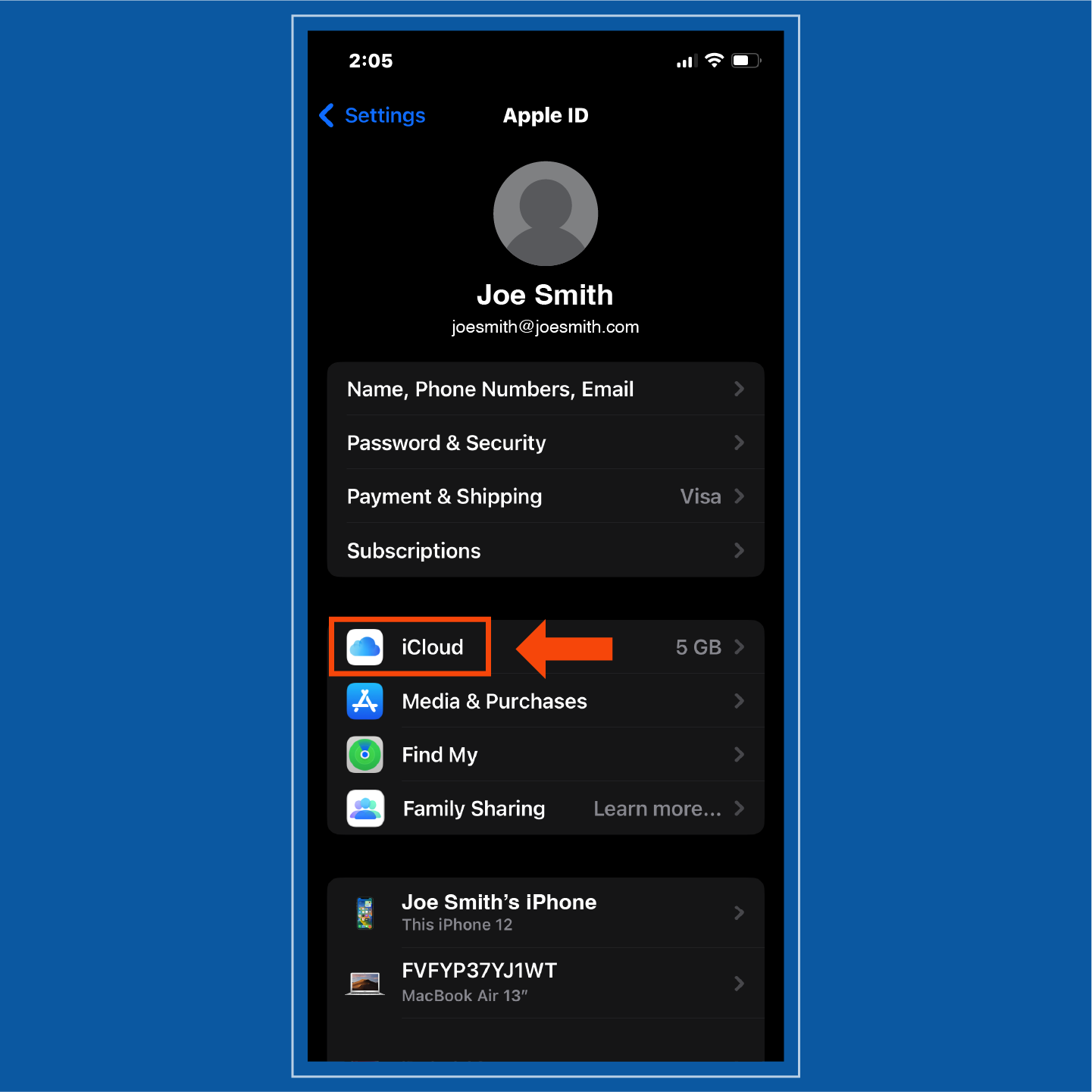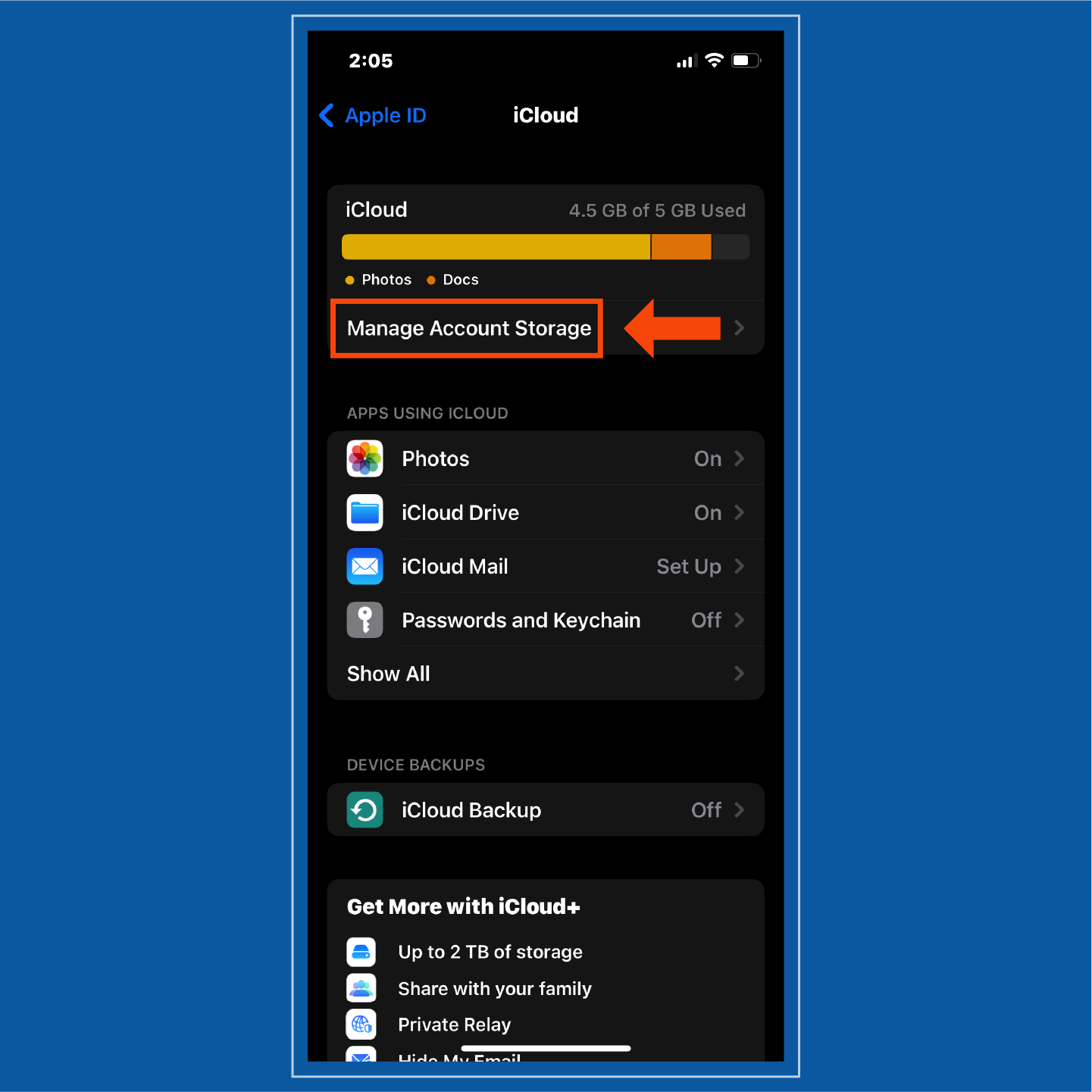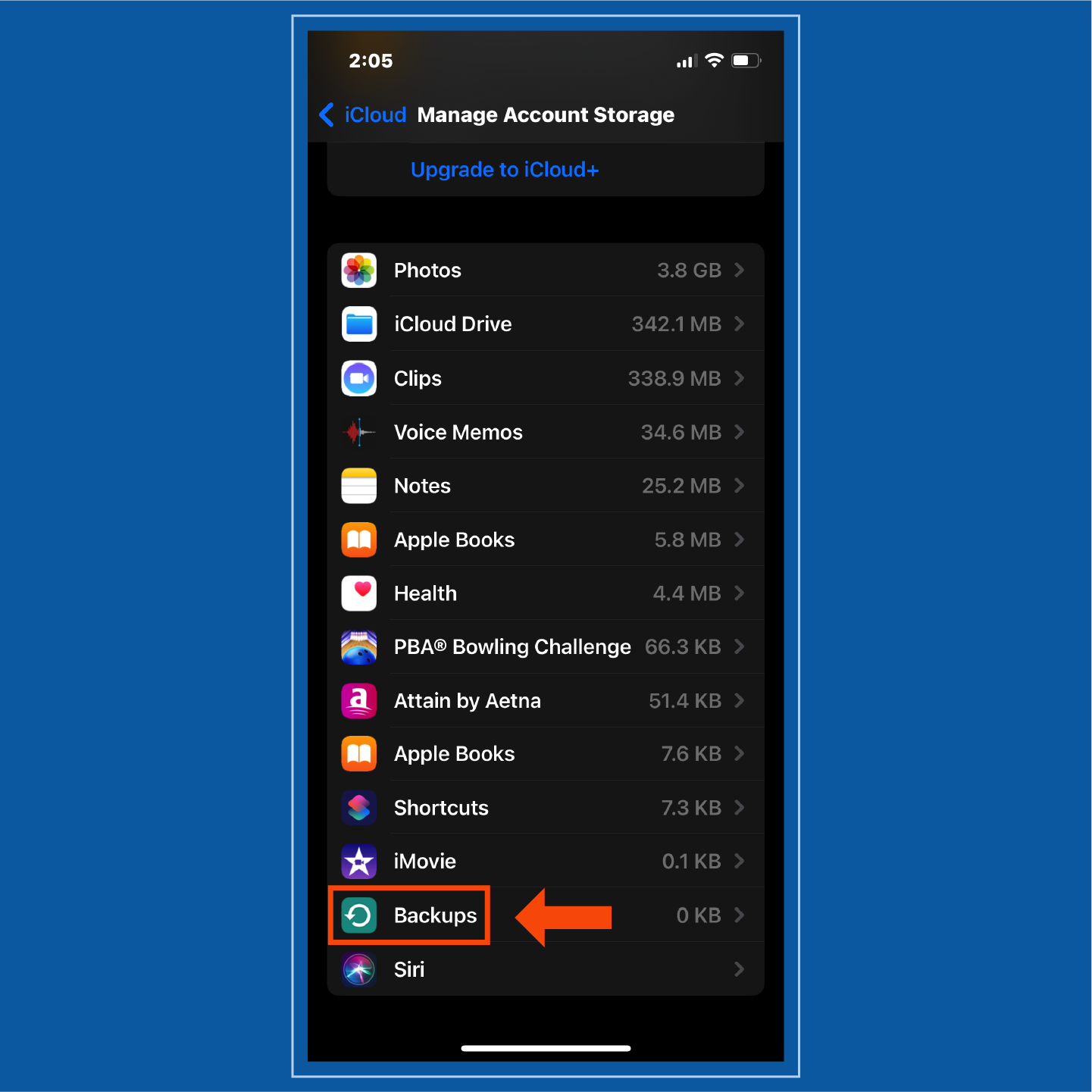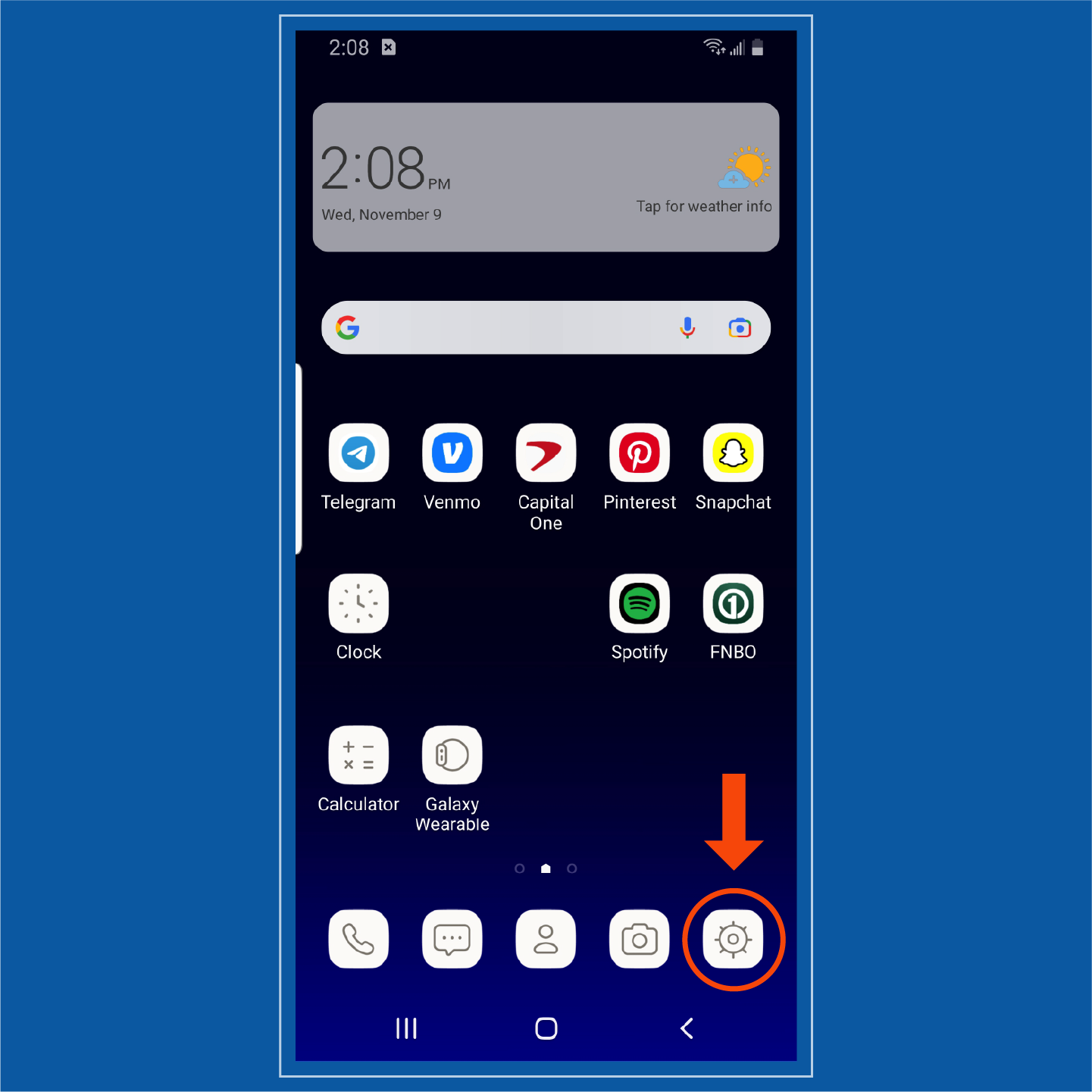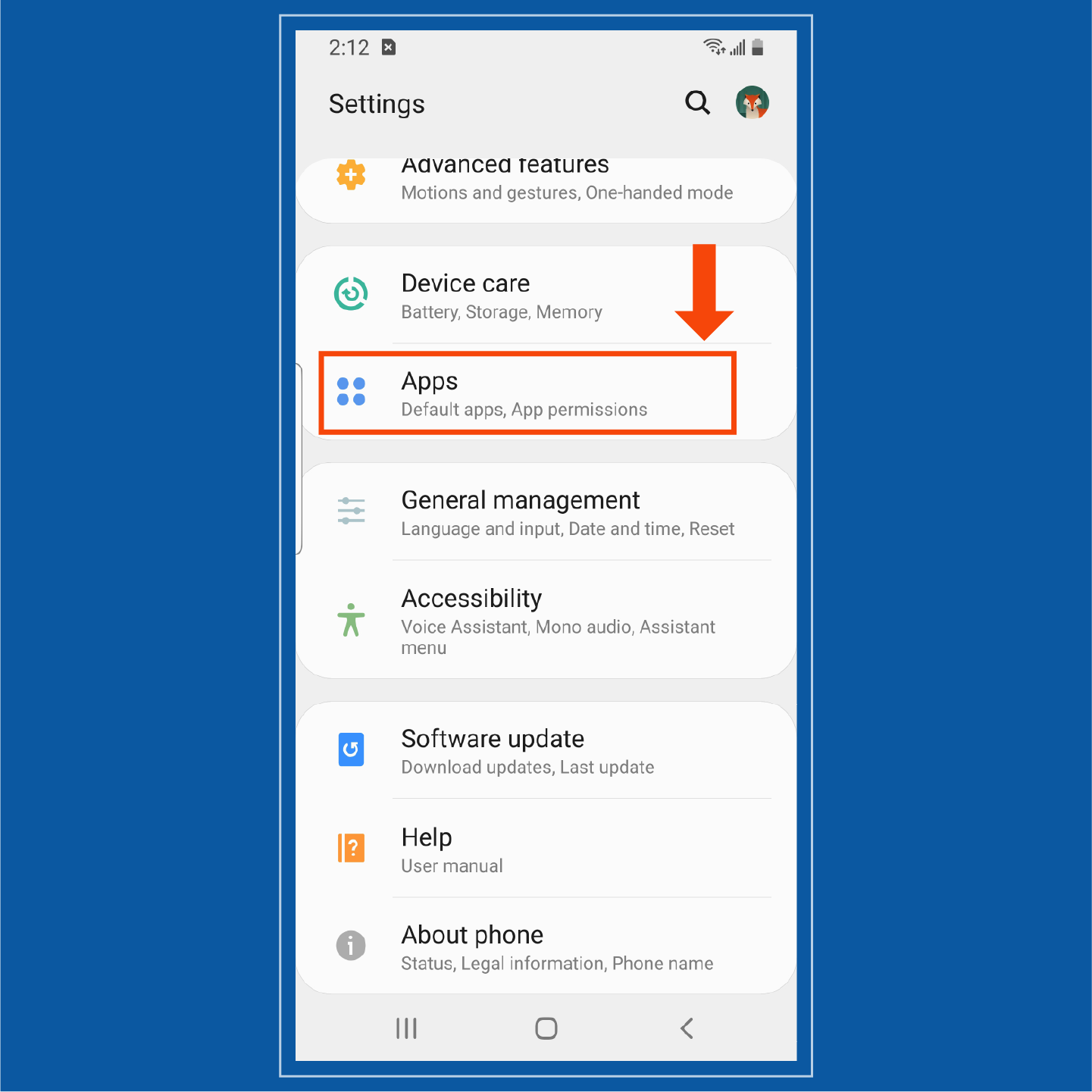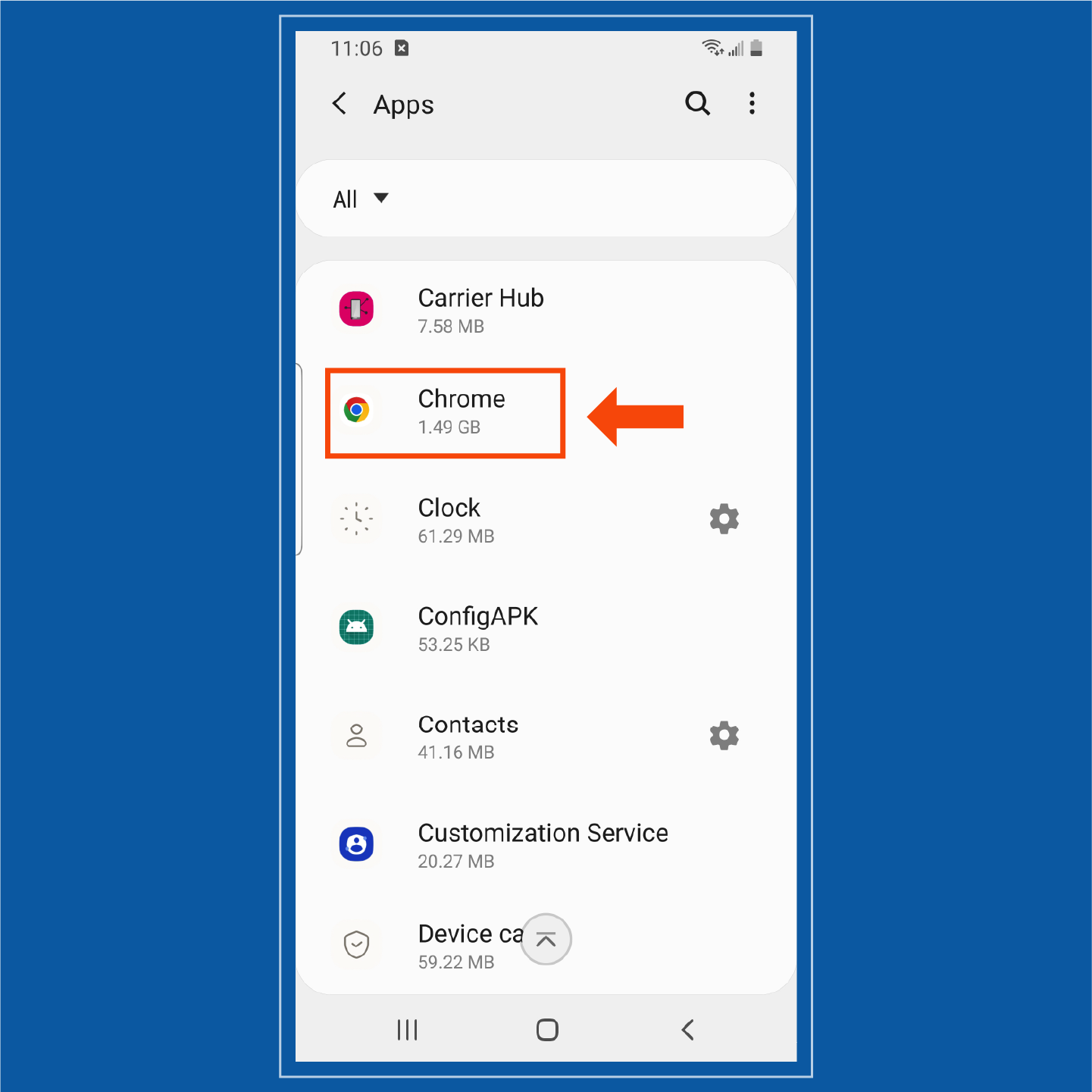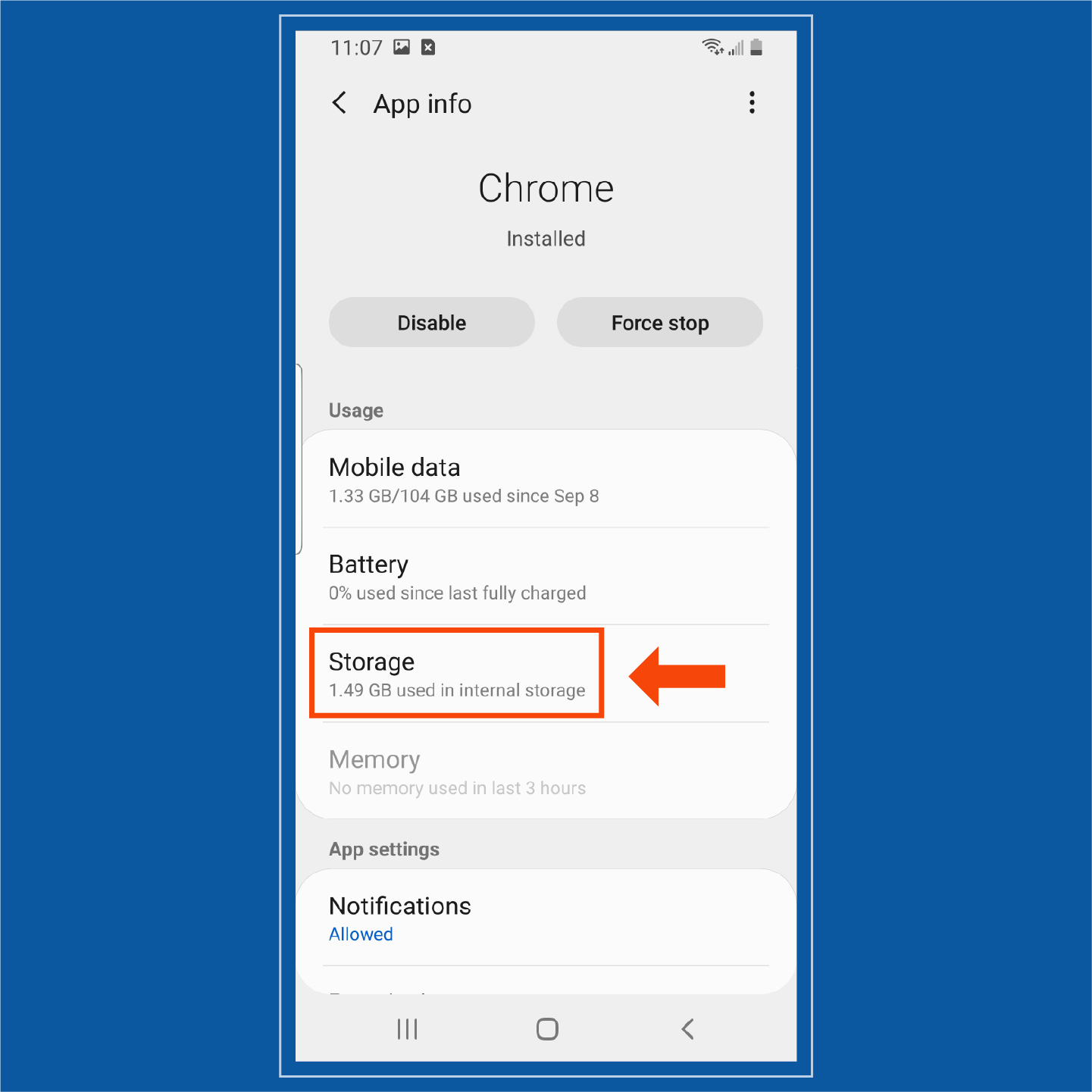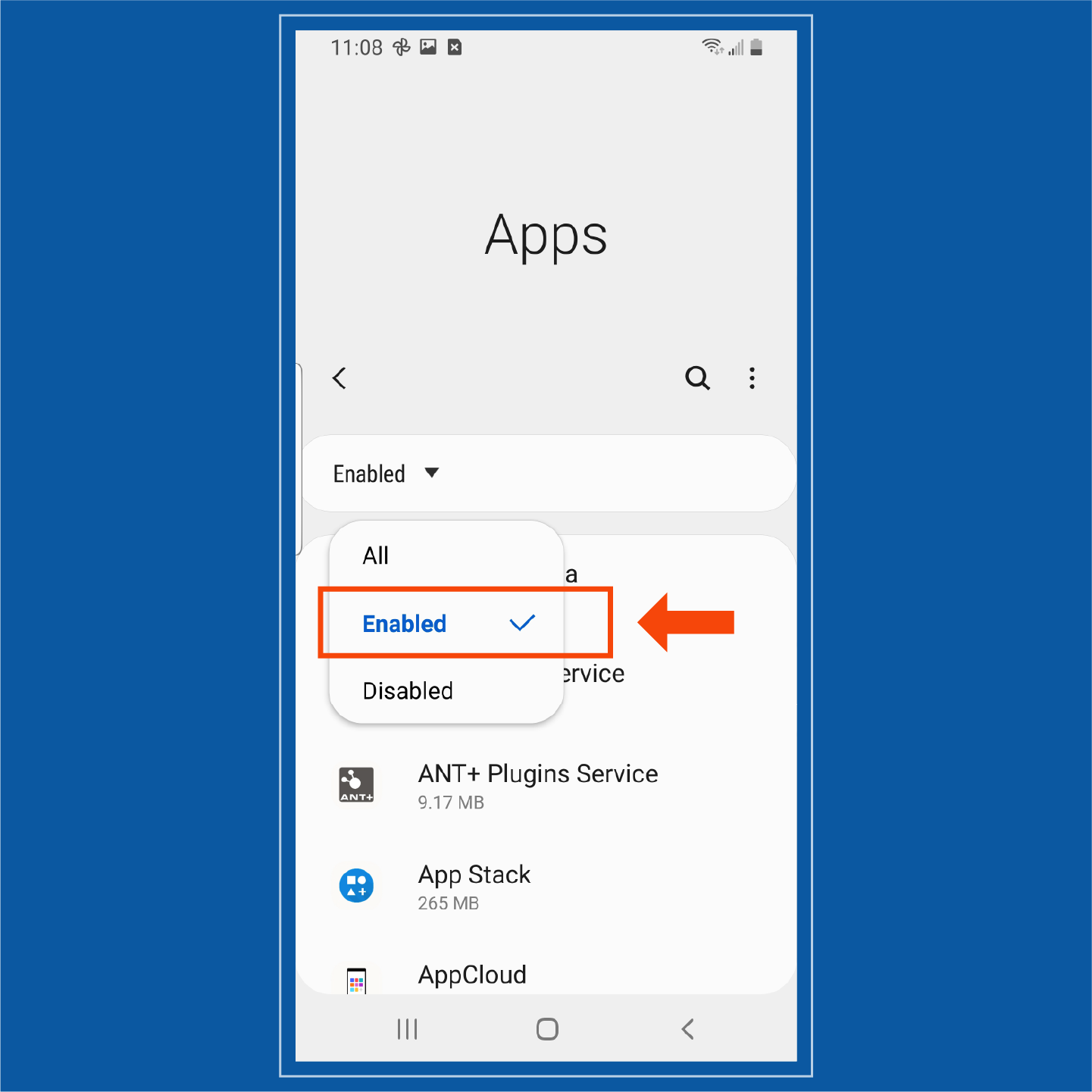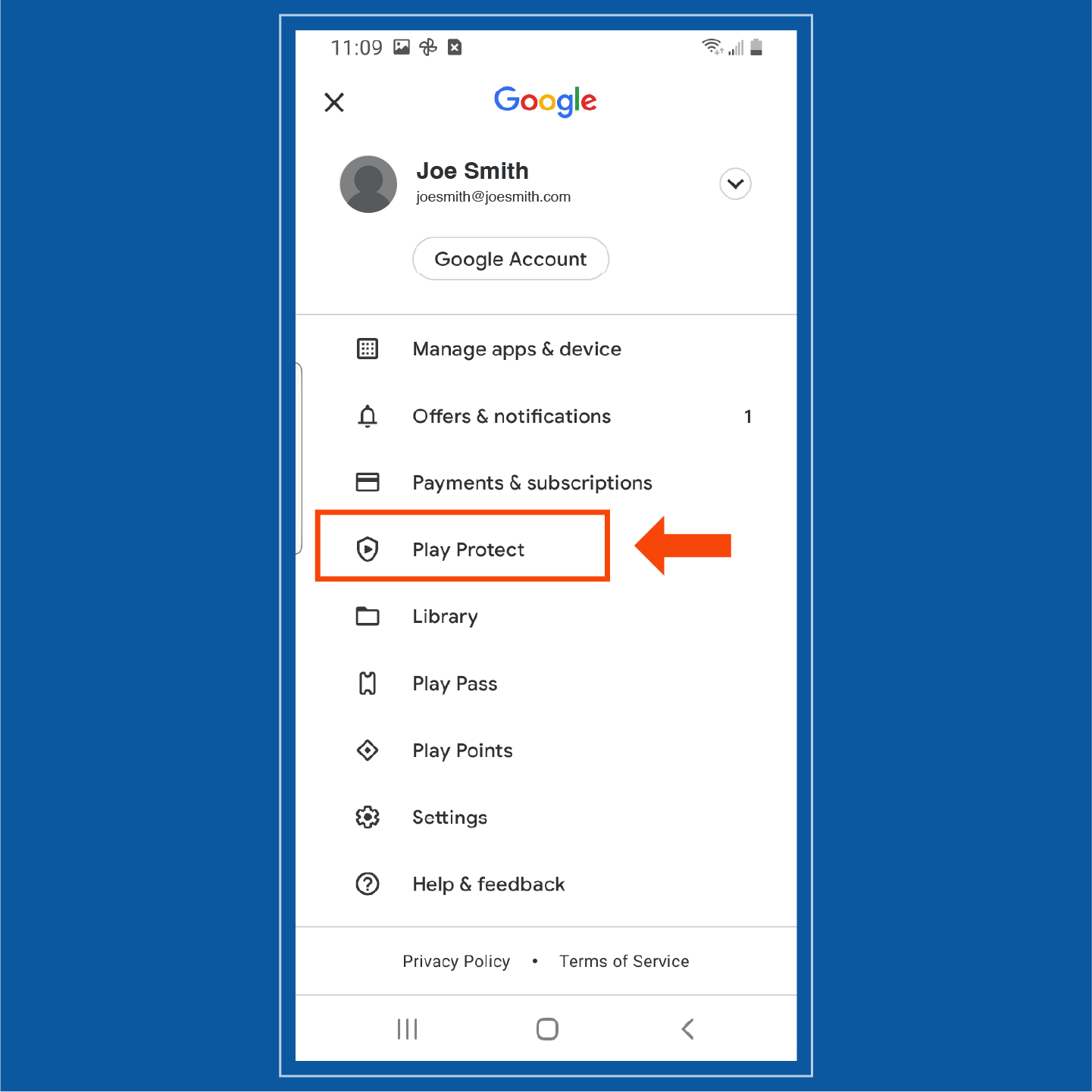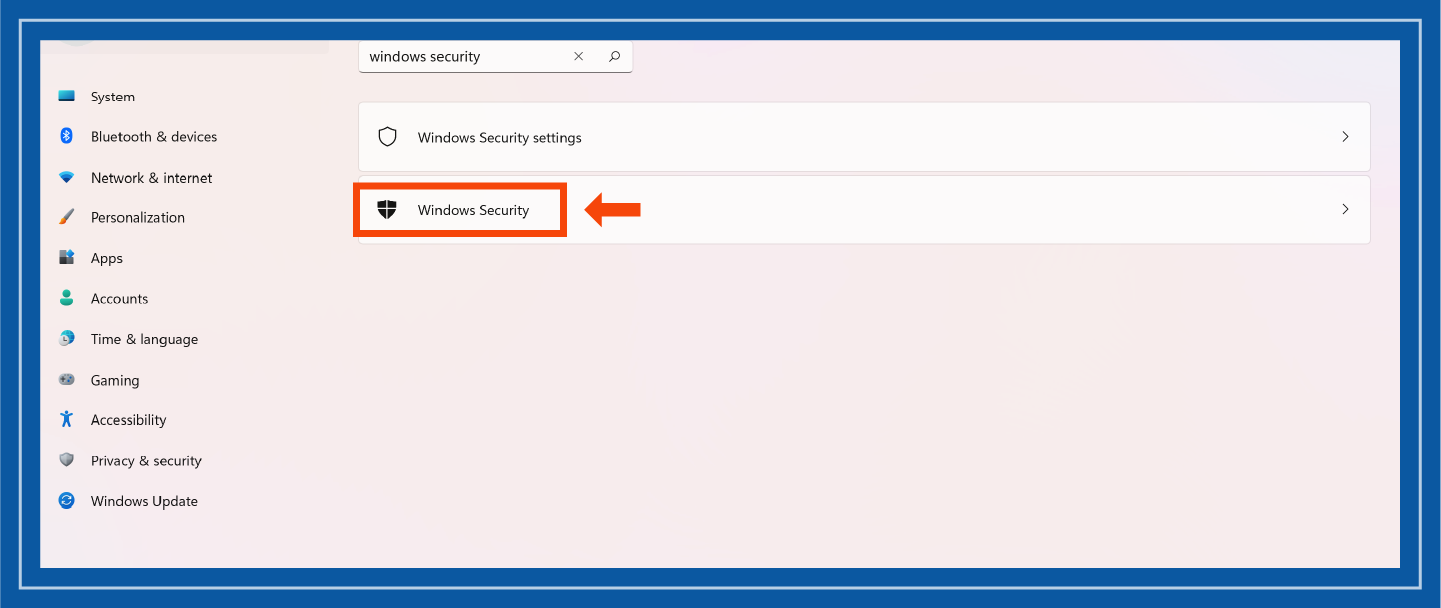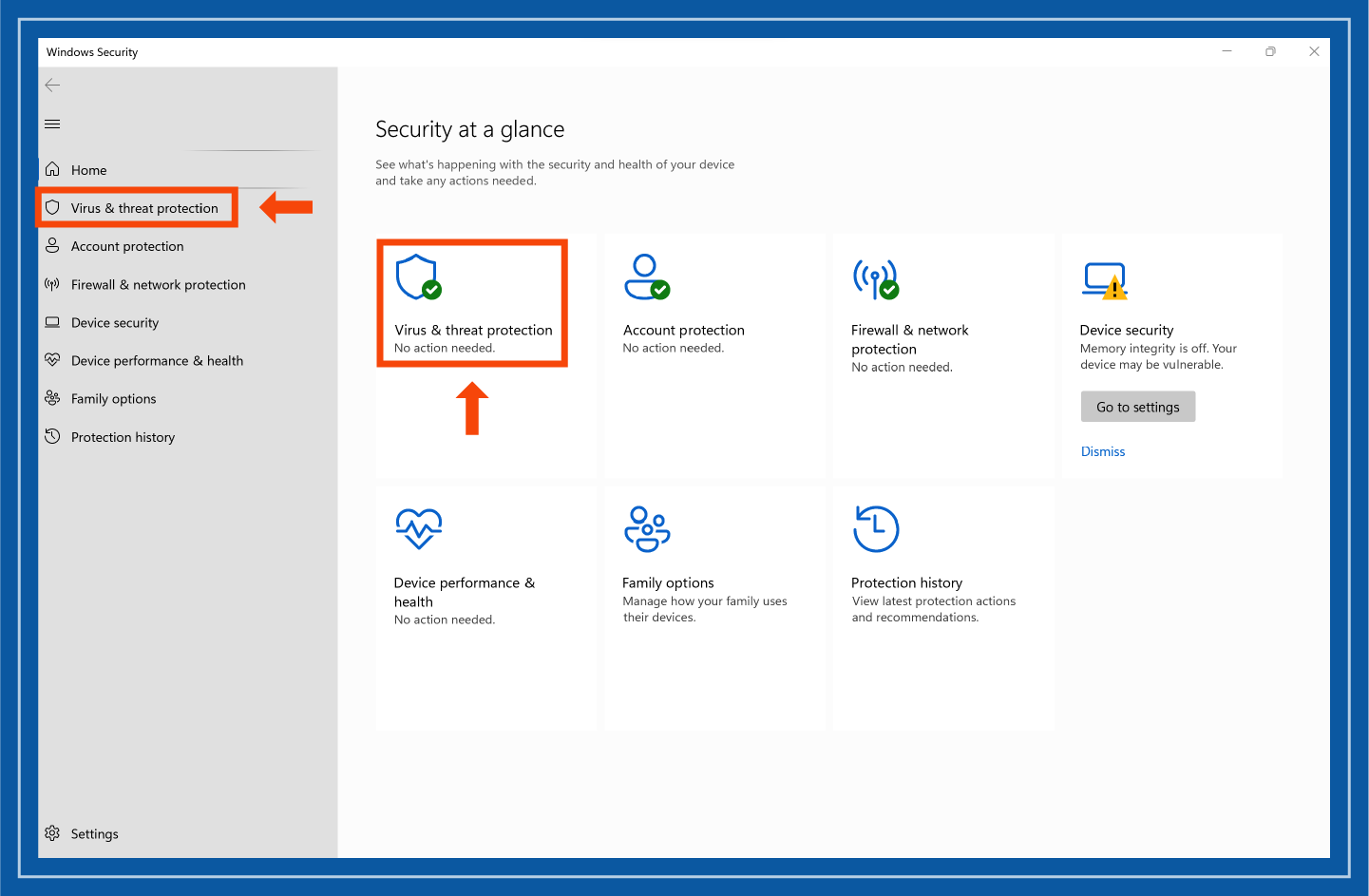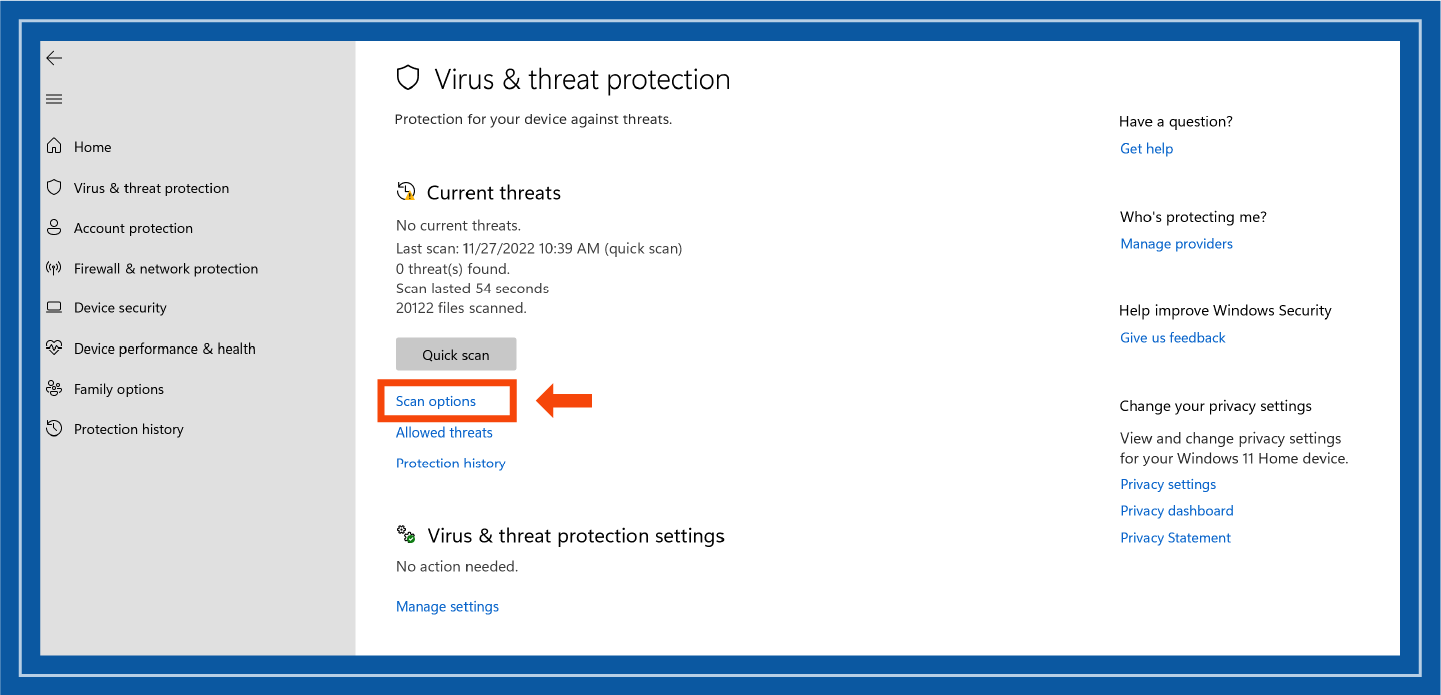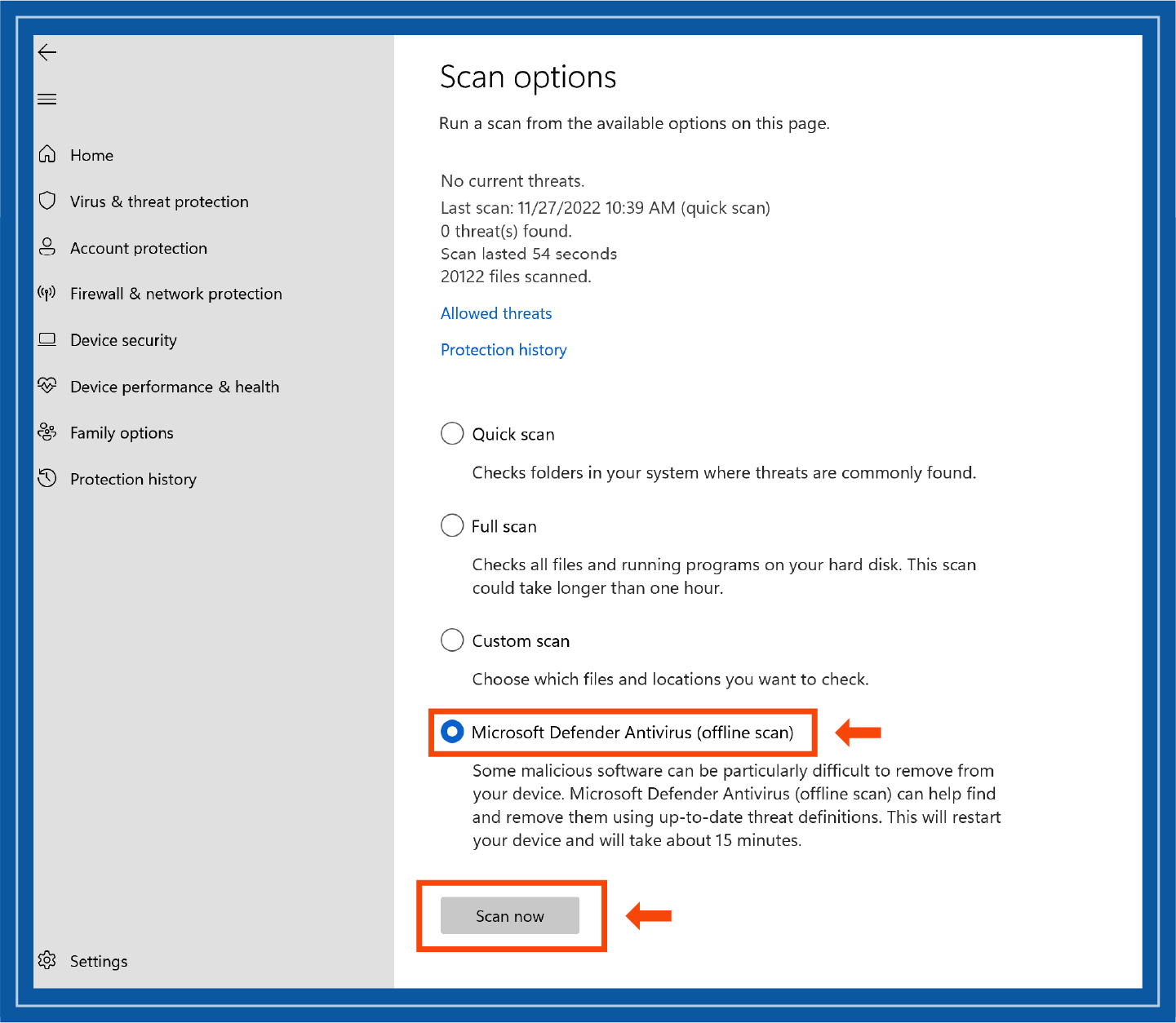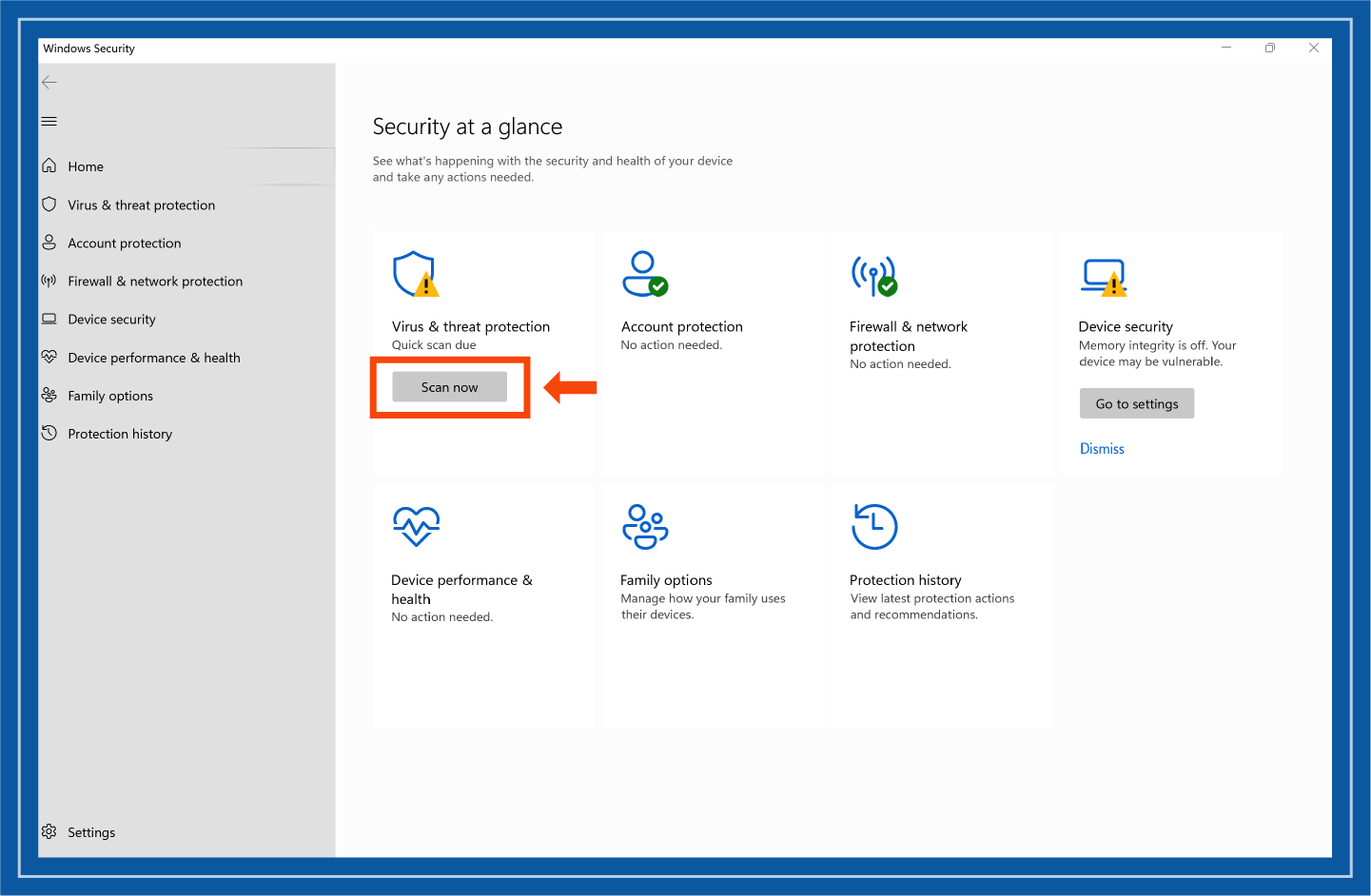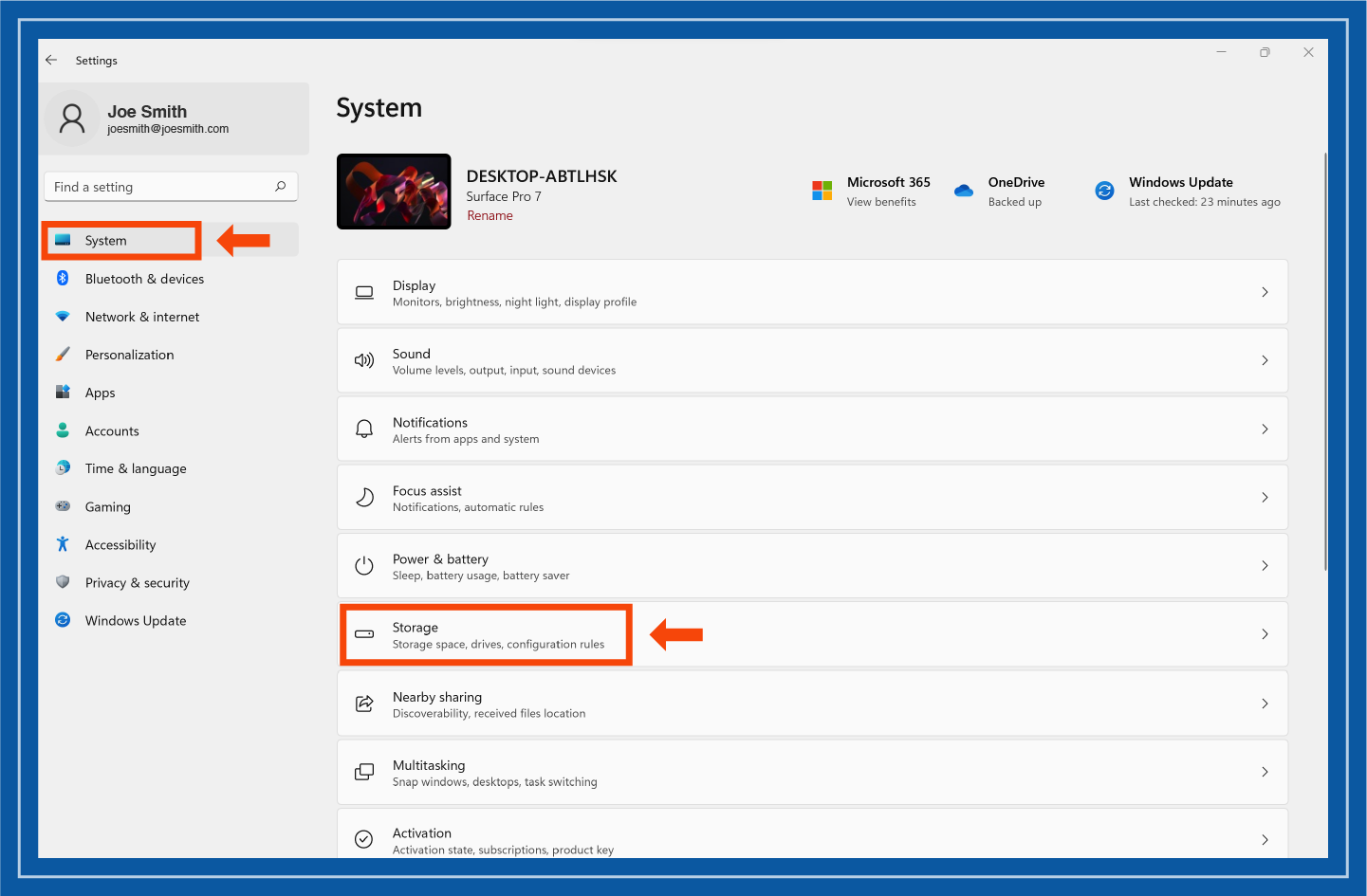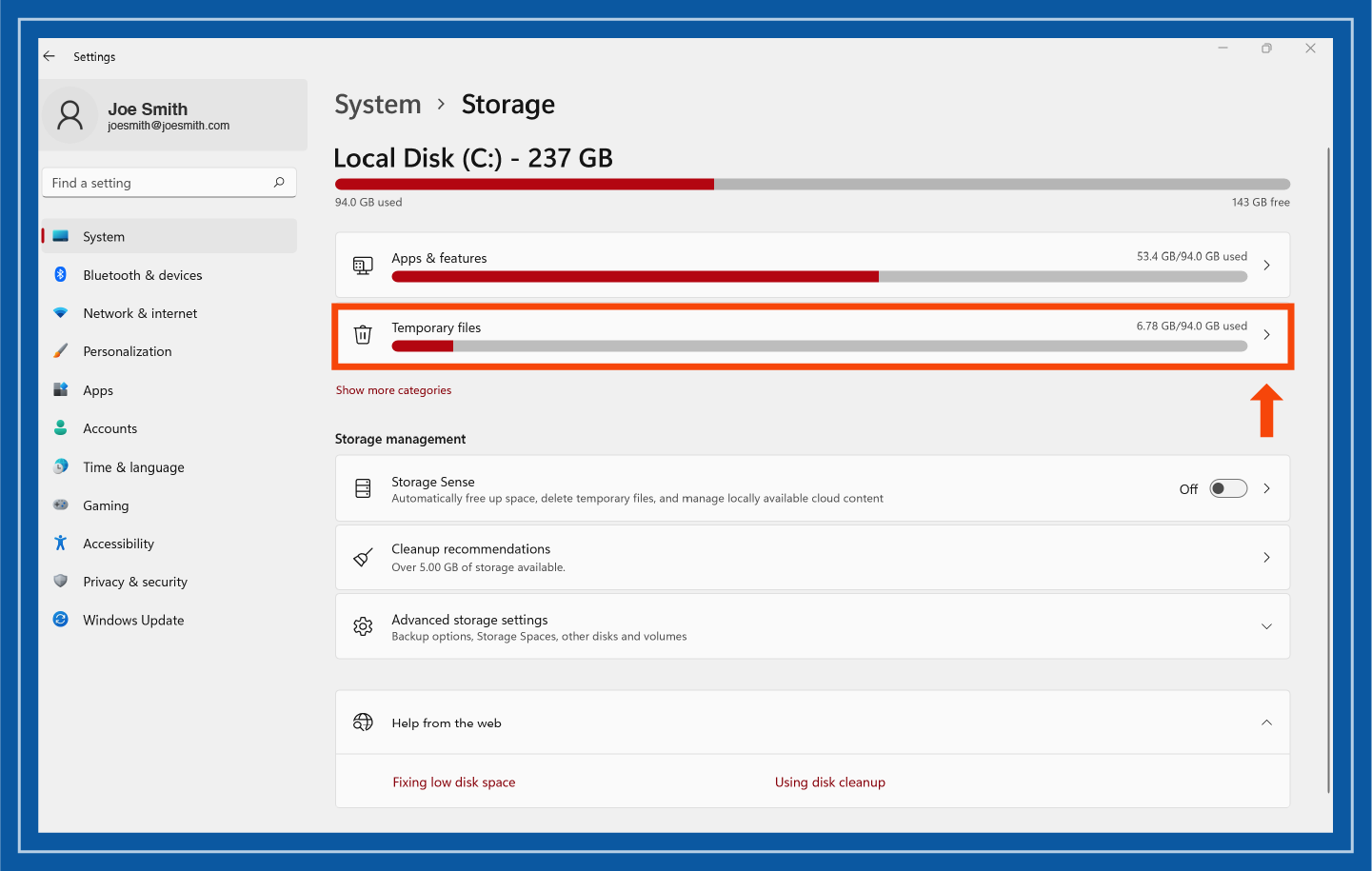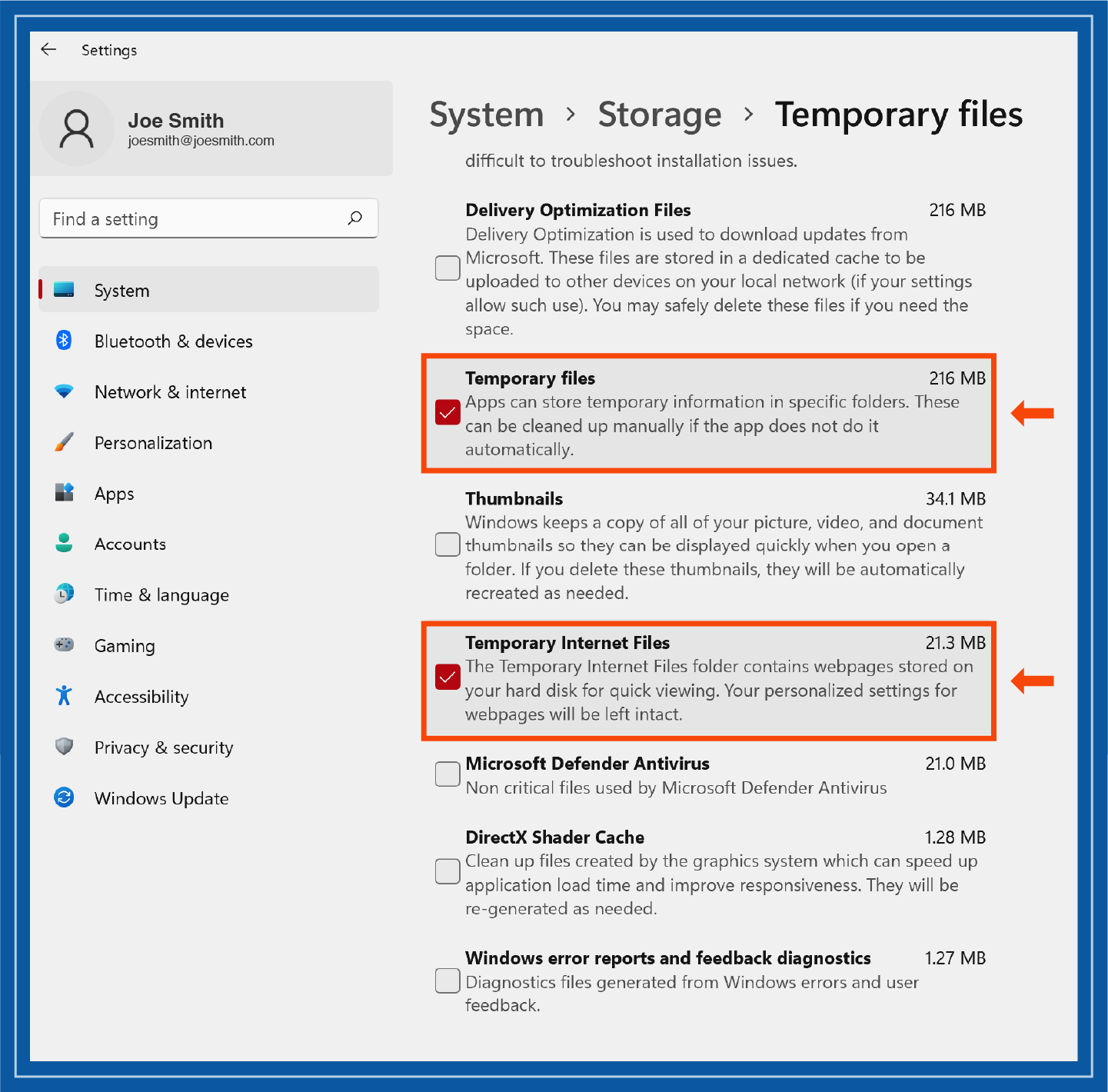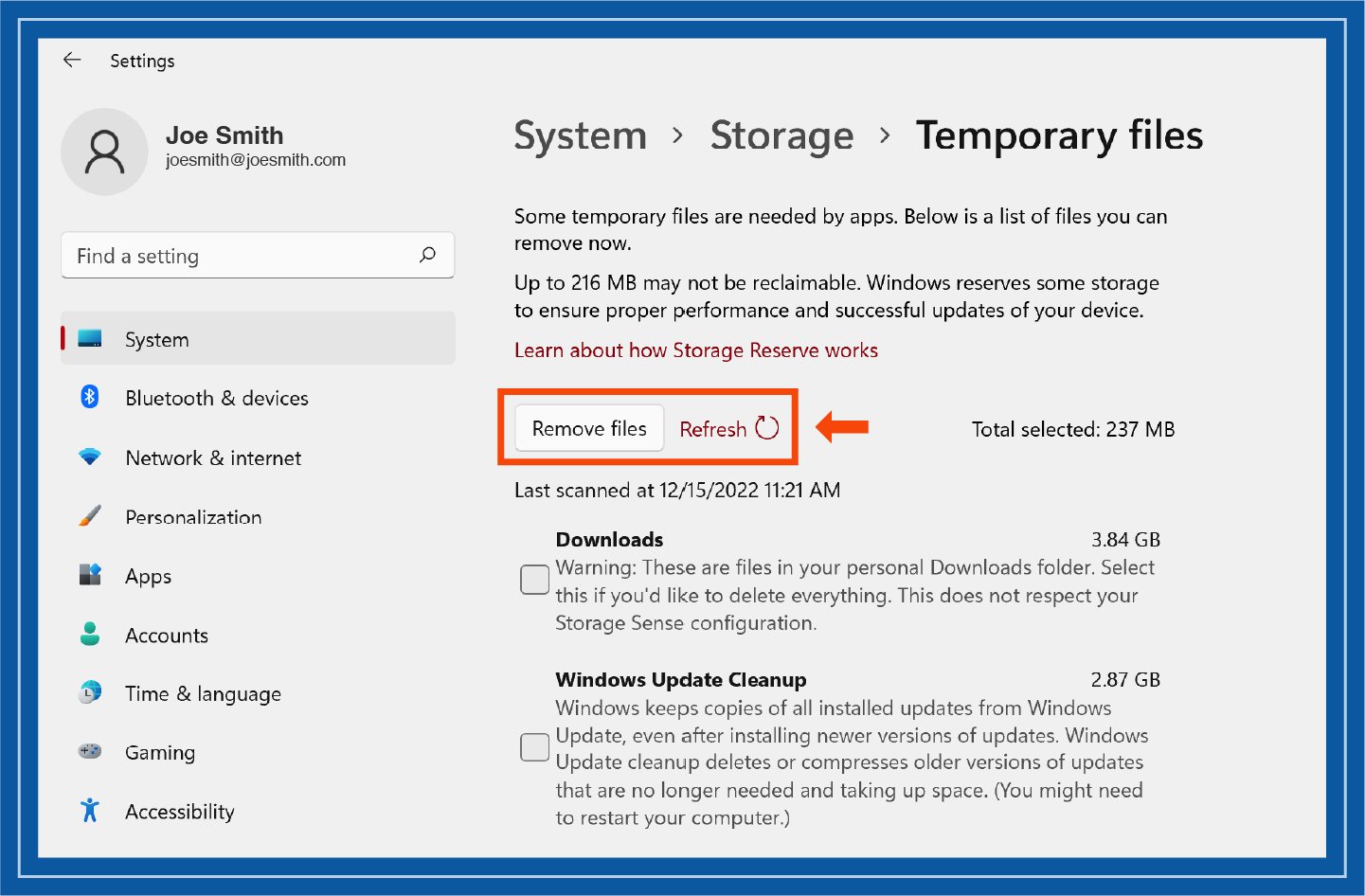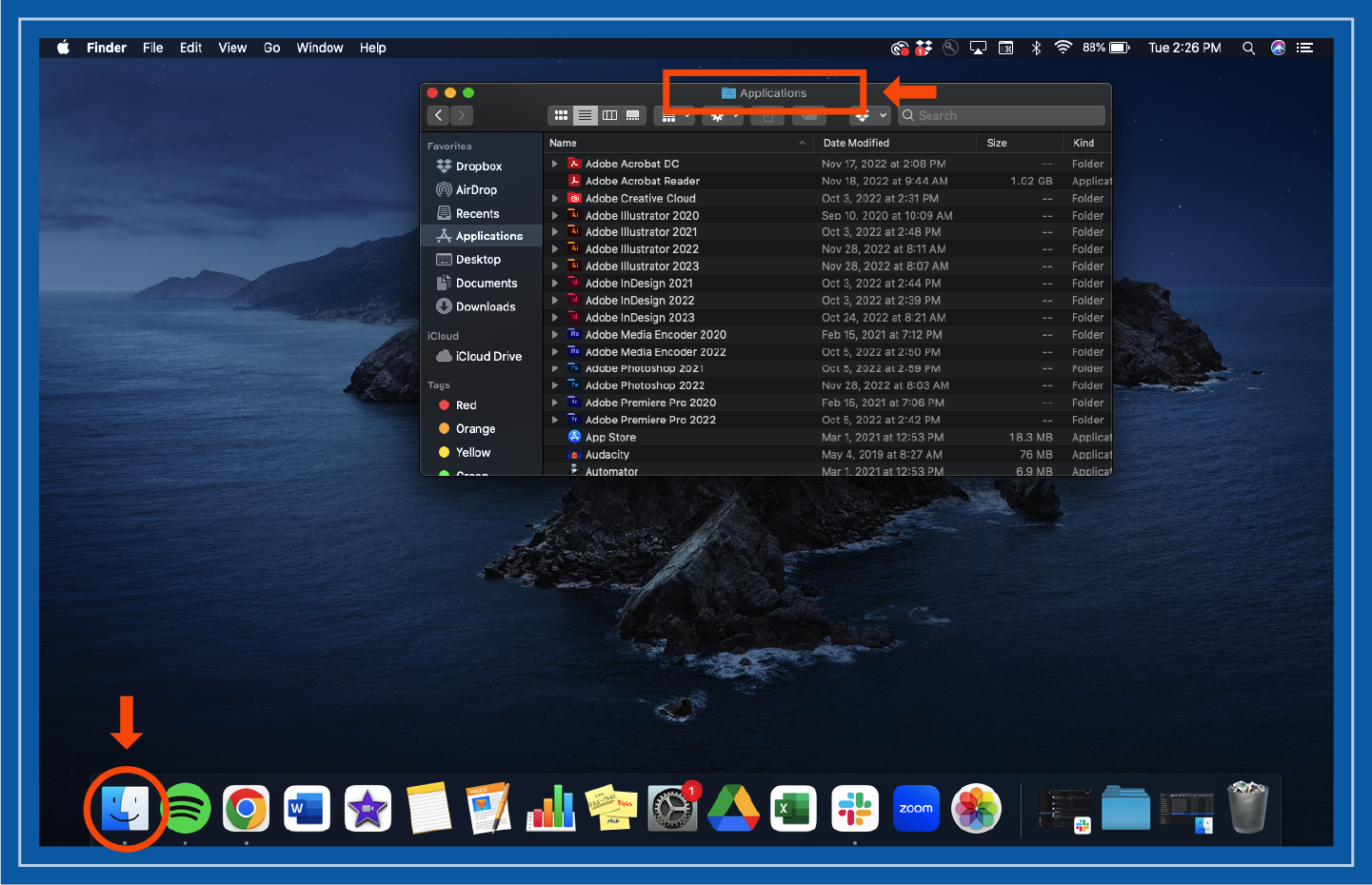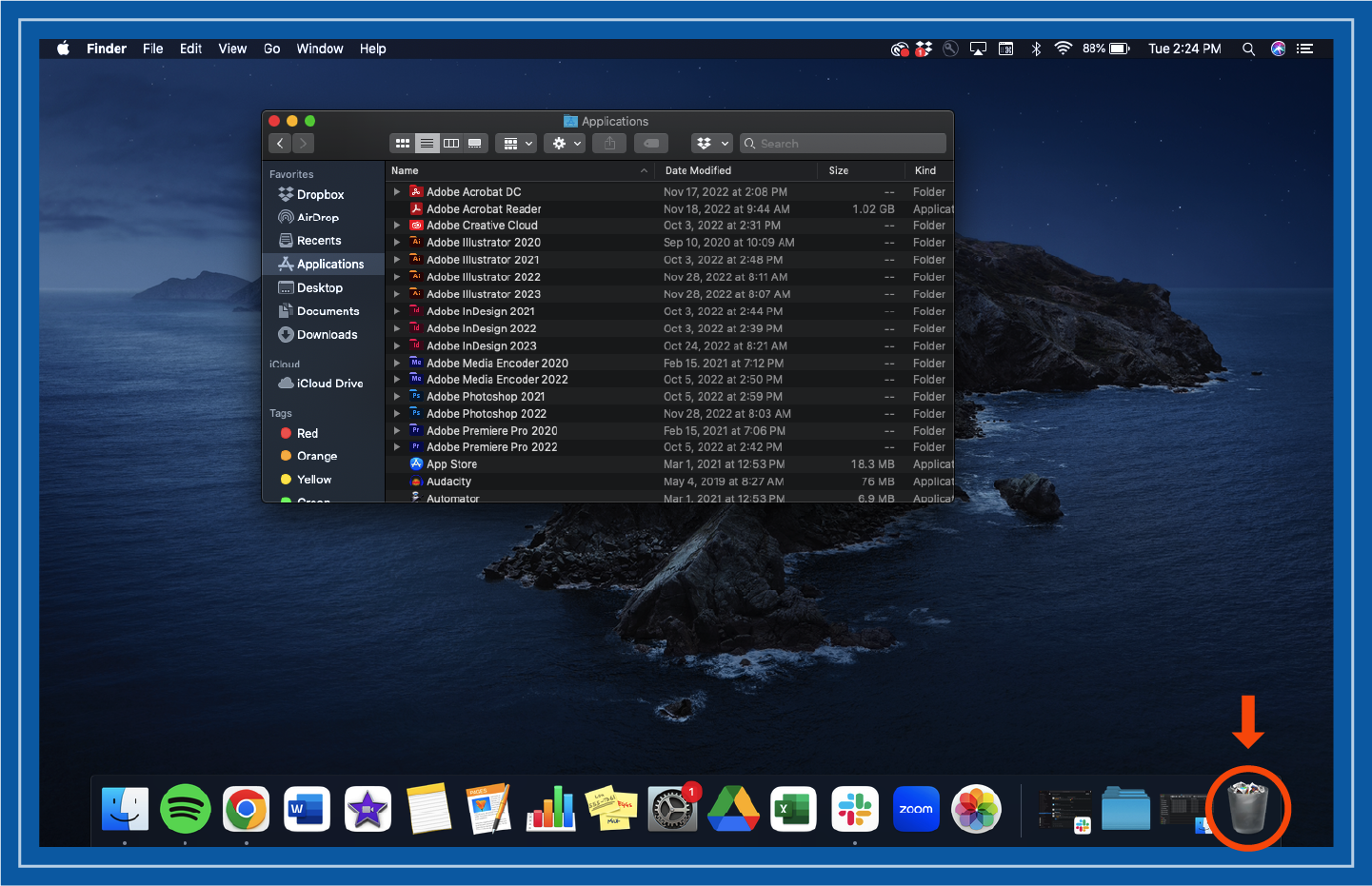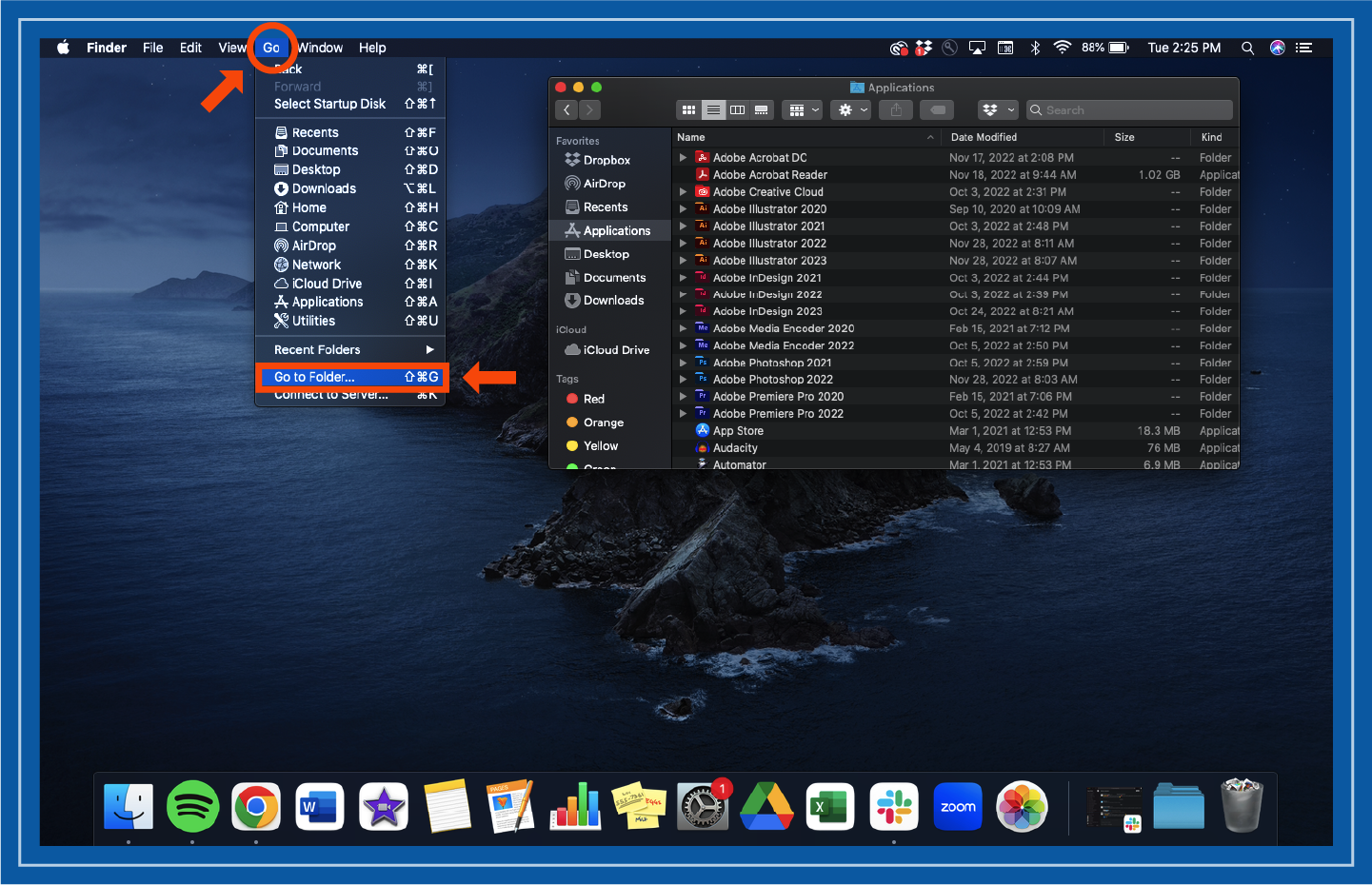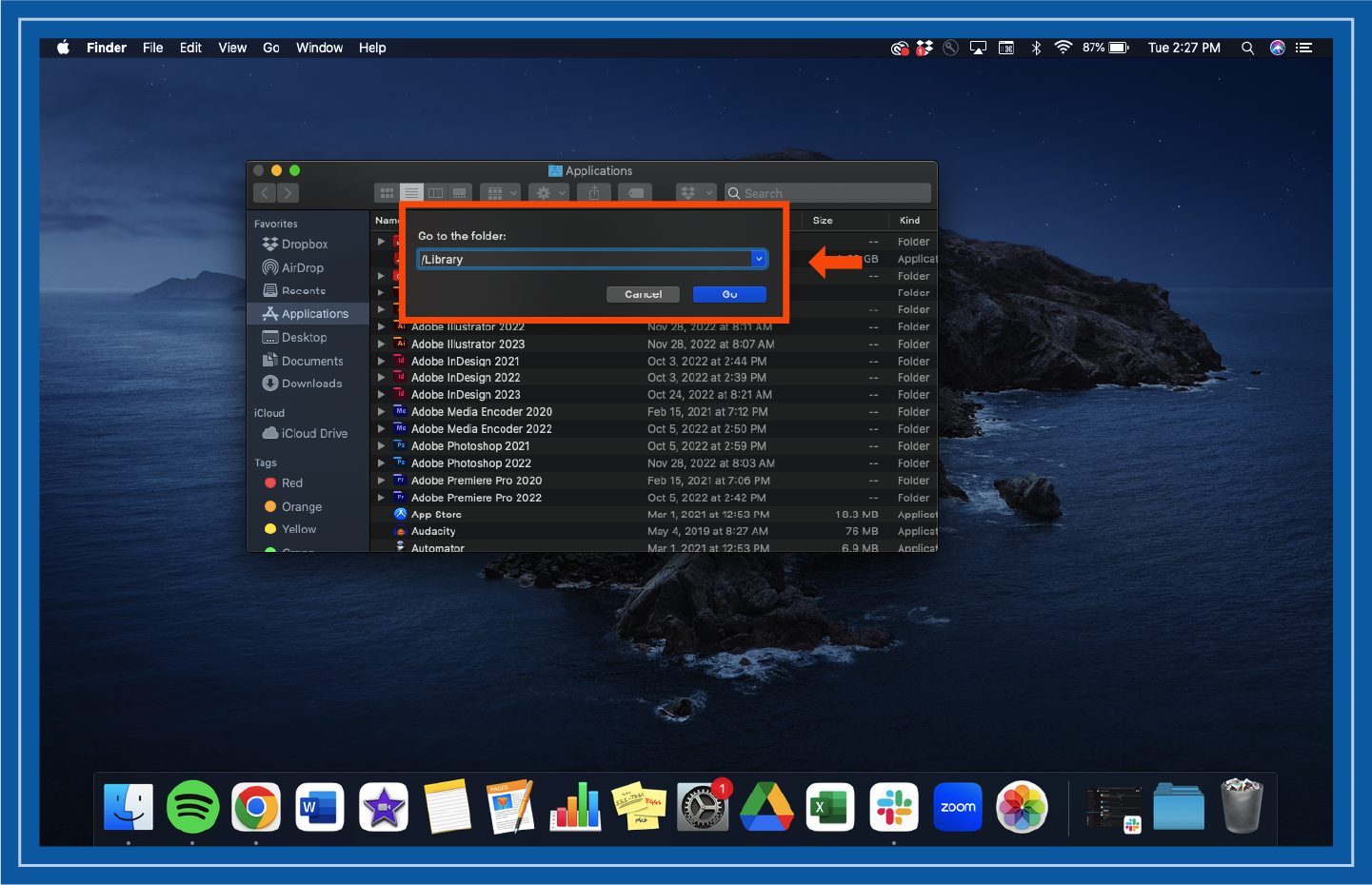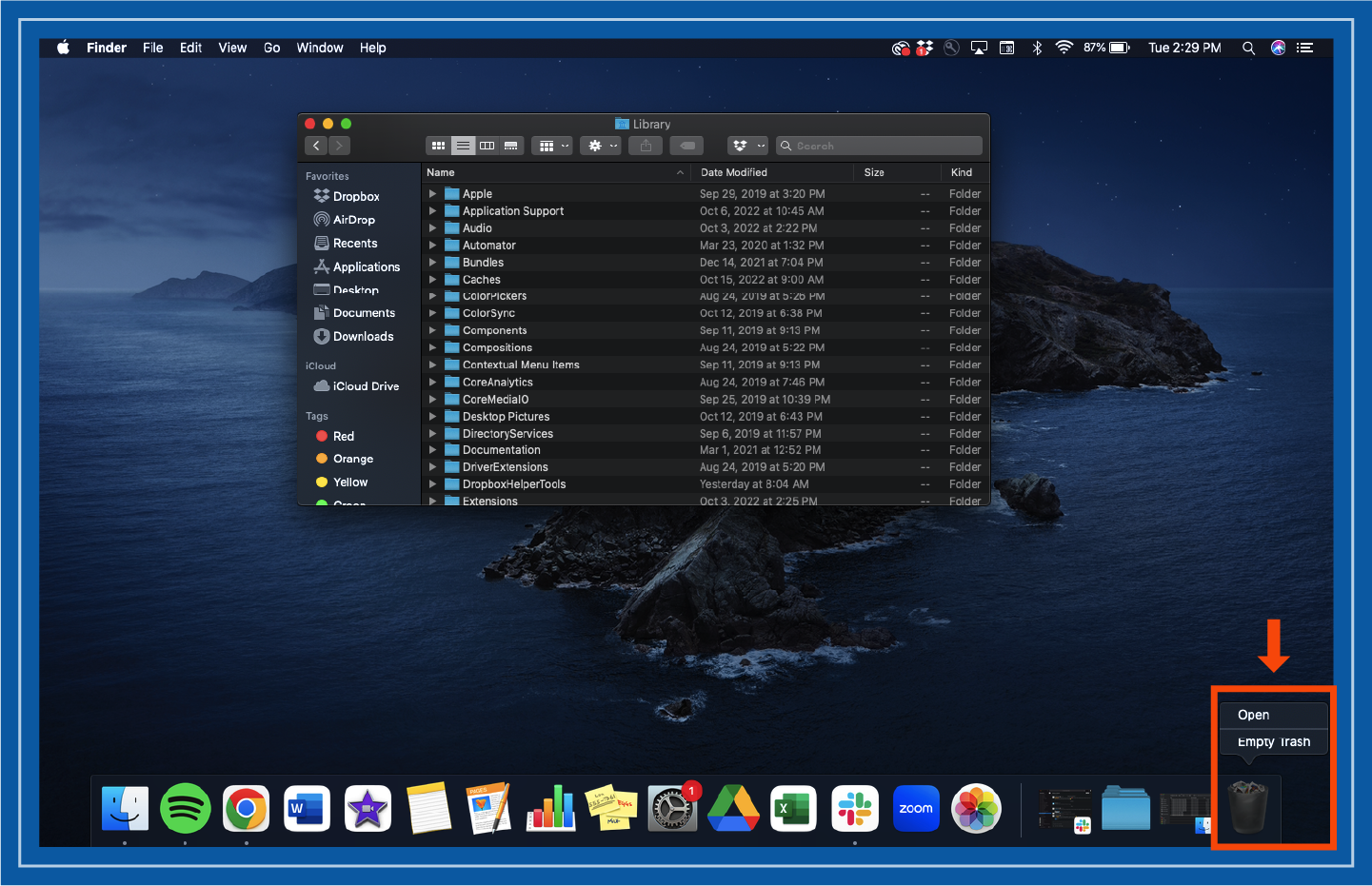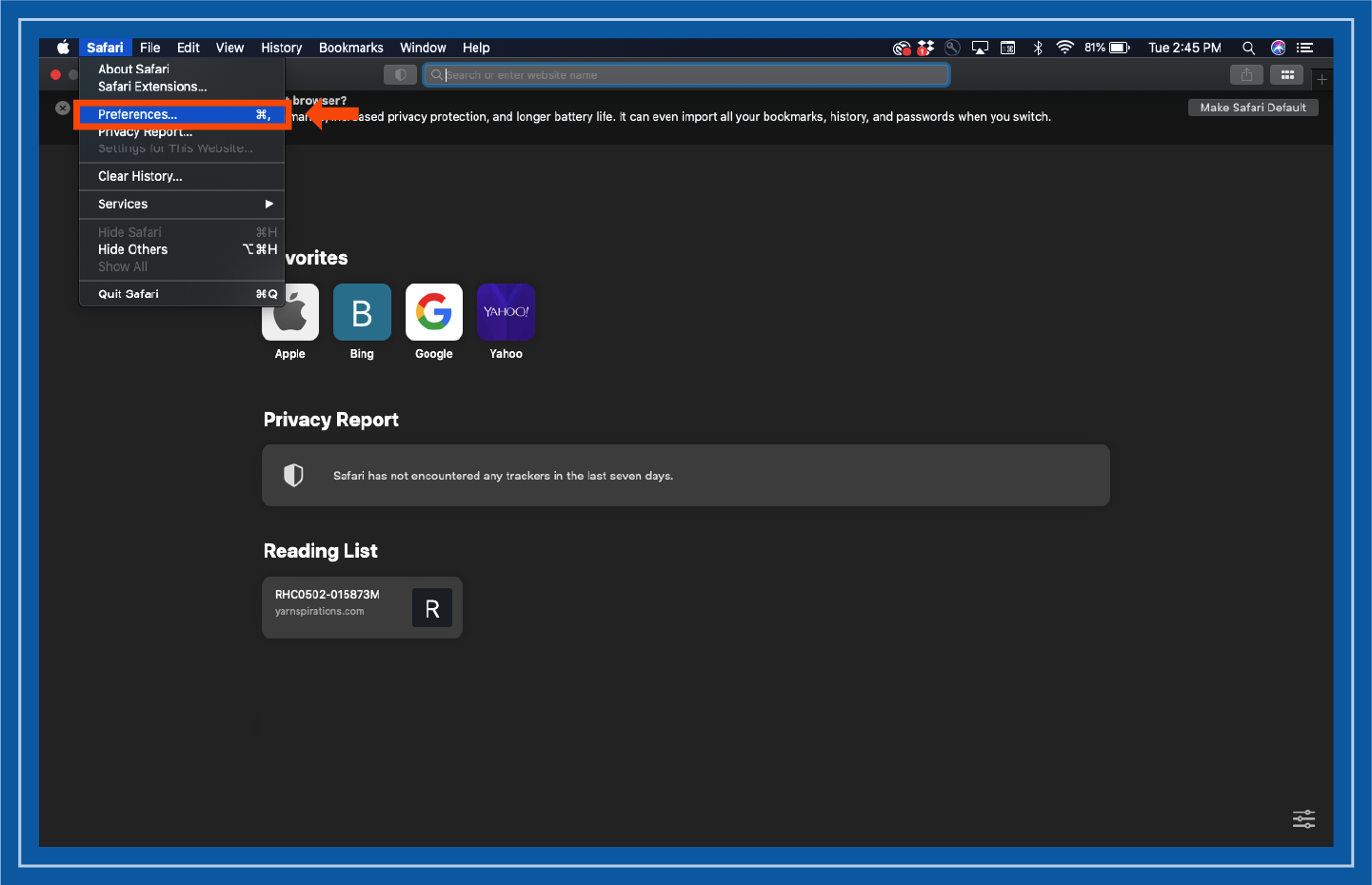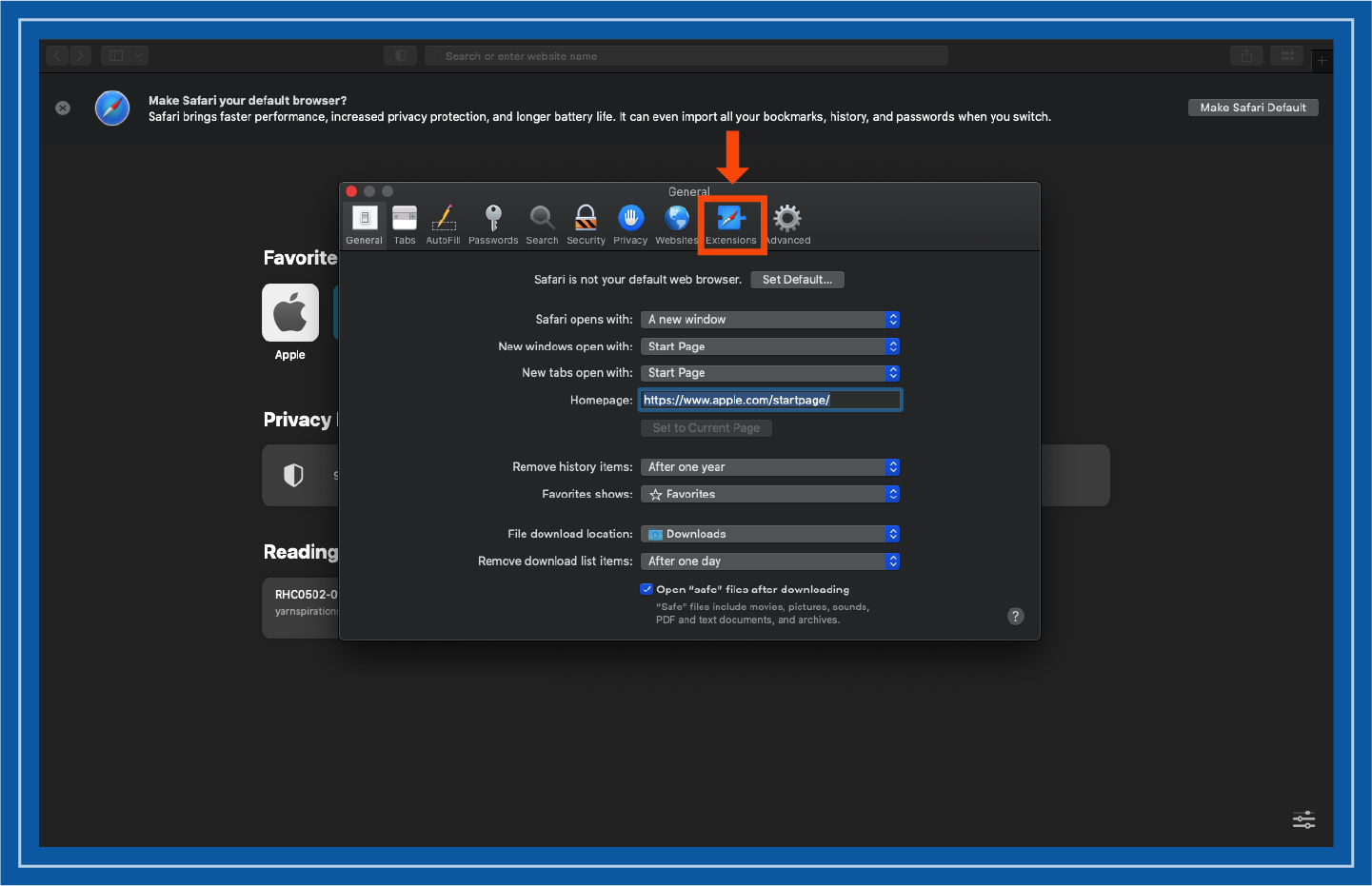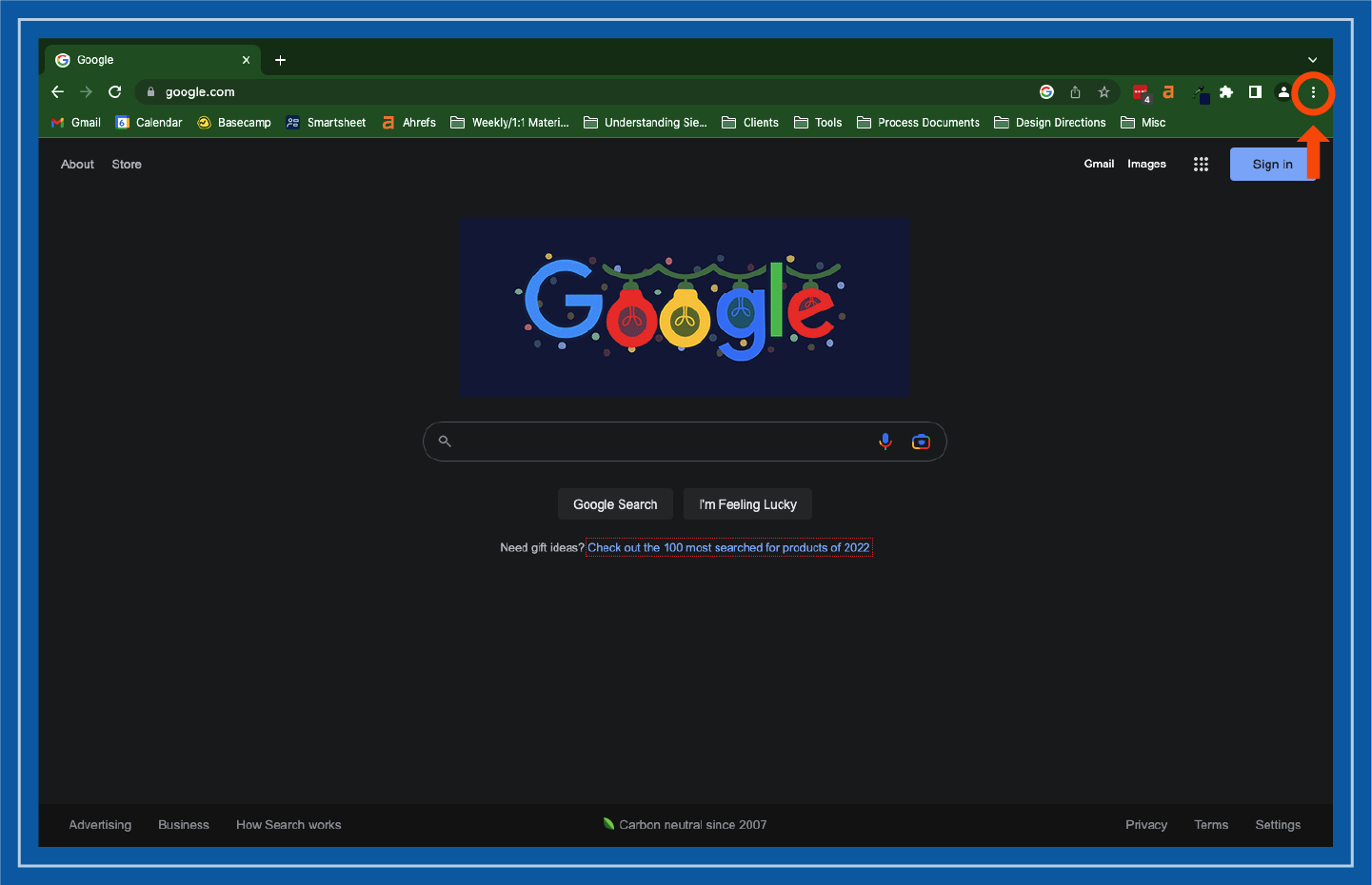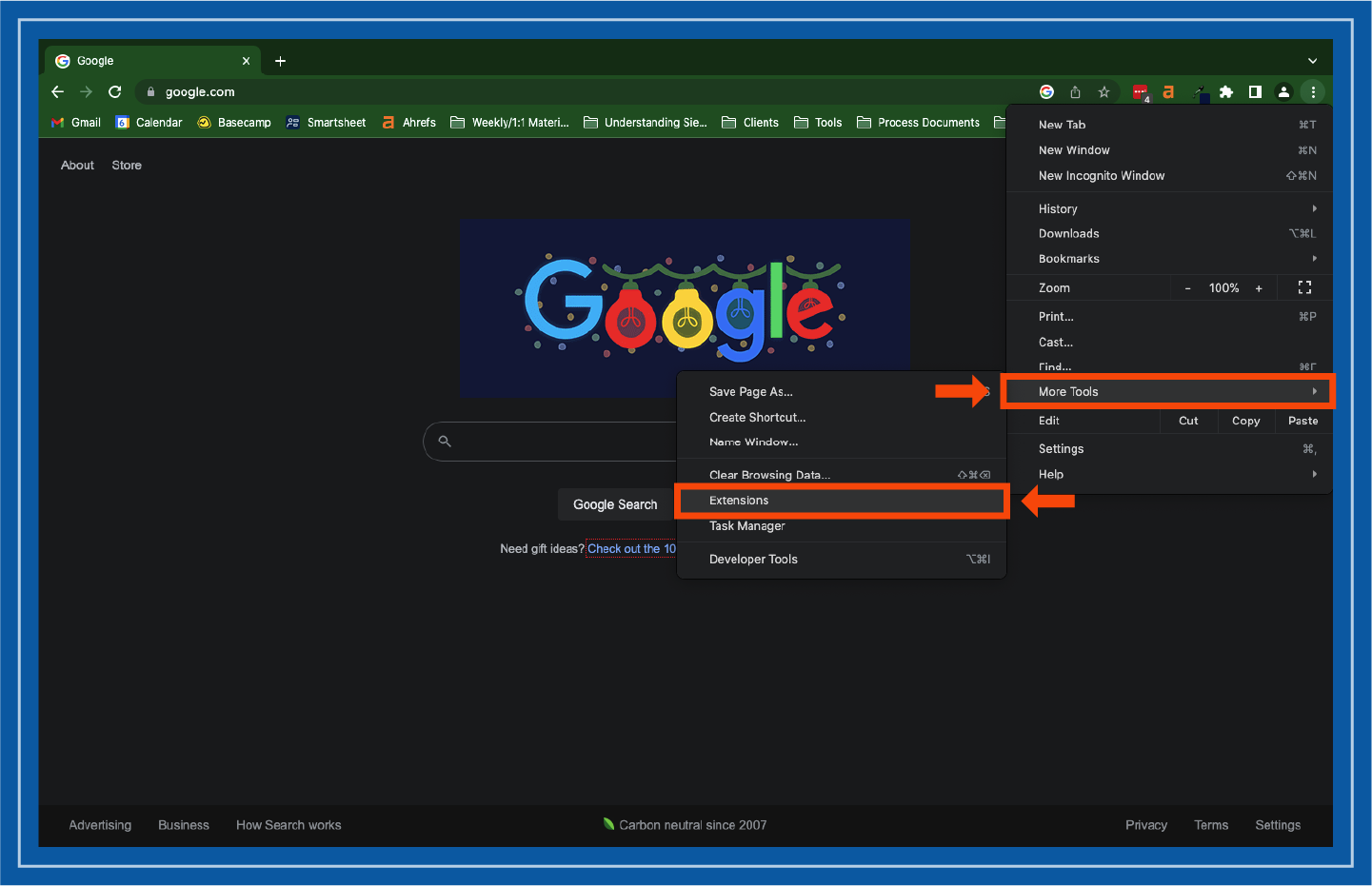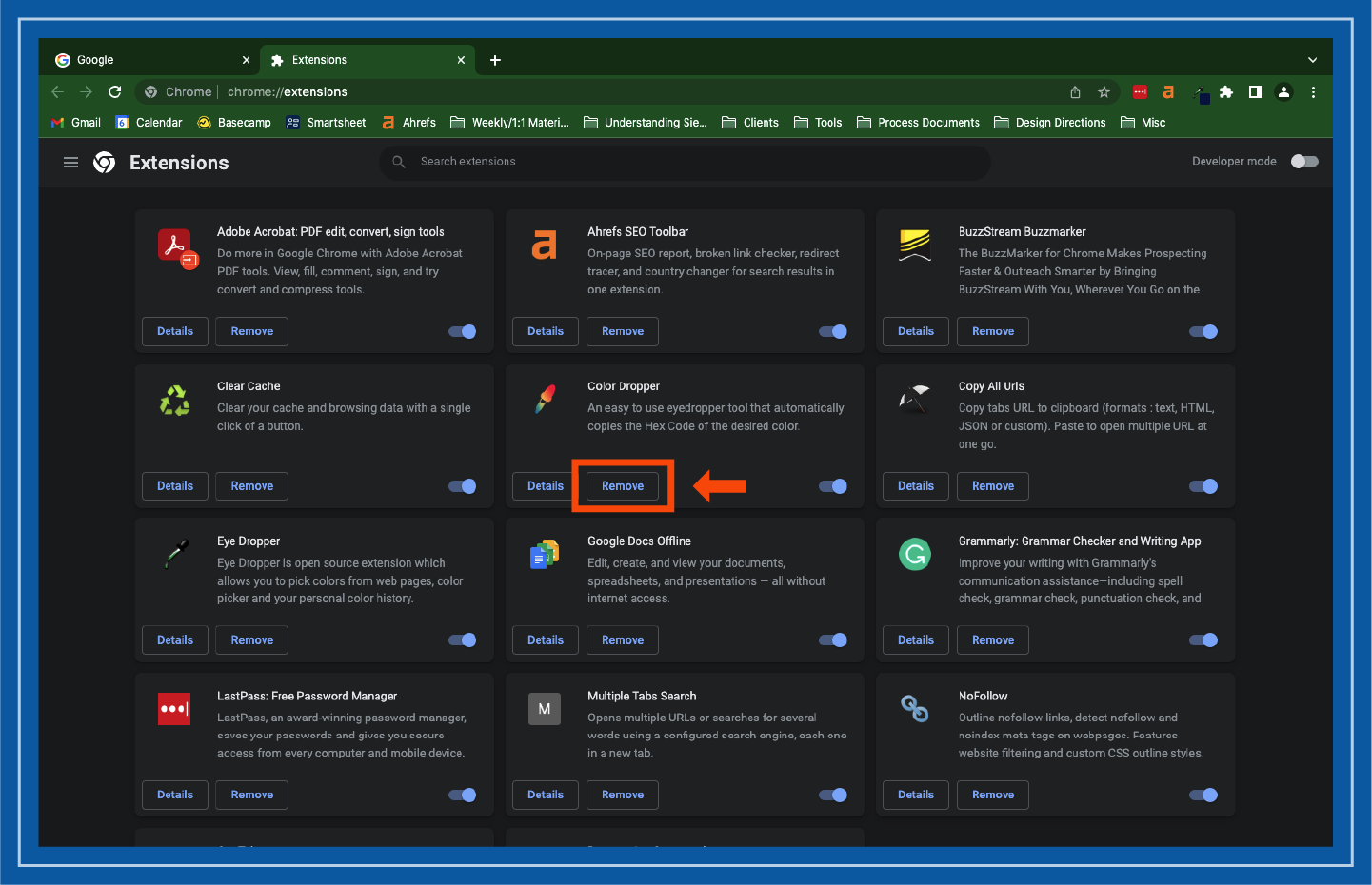האם הסרת ההתקנה של חלונות מסלקת וירוסים
האם הסרת ההתקנה של חלונות מסלקת וירוסים?
סיכום:
במאמר זה נדון כיצד להסיר וירוסים מהמחשב שלך על ידי הסרת התקנת מערכת ההפעלה של Windows. אנו נחקור את הצעדים לניקוי המחשב במצב בטוח, השתמש בשחזור מערכת ובמכונה של זמן, הפעל עדכוני מערכת הפעלה וסריקה עם תוכנה נגד תוכנות תוכנה כמו MalwareBytes ו- Ccleaner.
נקודות מפתח:
1. אתחול במצב בטוח: הפעל את המחשב במצב בטוח לסריקה עבור וירוסים מבלי לטעון קבצי וירוסים פוטנציאליים.
2. מכונת שחזור מערכת ומכונת זמן: השתמש בשירותי השחזור של מערכת Windows או במכונת הזמן של Mac כדי להחזיר את המחשב למצב קודם בו נגיפים לא היו קיימים.
3. הפעל עדכוני מערכת הפעלה: שמור על אבטחת המחשב שלך על ידי עדכון קבוע של מערכת ההפעלה שלך.
4. סרוק עם MalwareBytes: Anti-Malware (MWB): הורד והתקן MalwareBytes כדי לסרוק ולהסיר תוכנה זדונית מהמחשב שלך.
5. הפעל את MalwareBytes: עקוב אחר ההוראות המסופקות על ידי MalwareBytes כדי לעדכן את מסד הנתונים, הפעל סריקת איום, קבצים זיהוי הסגר והפעיל מחדש את המחשב במצב בטוח במידת הצורך.
6. סרוק עם CCleaner: השתמש ב- CCleaner כדי לשחרר מקום בכונן הקשיח שלך על ידי הסרת קבצים זמניים המצטברים לאורך זמן.
שאלות:
1. כיצד אוכל לאתחל את המחשב שלי במצב בטוח?
כדי לאתחל במצב בטוח ב- Windows 10, החזק את מקש Shift תוך בחירת ההפעלה -> הפעל מחדש. לאחר מכן, נווט אל פתרון בעיות -> אפשרויות מתקדמות -> הגדרות הפעלה -> הפעל מחדש. לבסוף, בחר 4 או F4 כדי להפעיל את המחשב שלך במצב בטוח.
2. האם אני צריך להשתמש במצב בטוח כדי לנקות Mac?
ברוב המקרים, מצב בטוח אינו הכרחי לניקוי Mac. עם זאת, אם סריקות ראשוניות נכשלות, אתה יכול לאתחל את ה- Mac שלך במצב בטוח על ידי החזקת מקש Shift בזמן הפעלת המחשב שלך.
3. כיצד אוכל להשתמש בשחזור המערכת ב- Windows?
כדי להשתמש בשחזור המערכת ב- Windows, לחץ על מקש Windows במקלדת שלך והקלד “שחזור” בתיבת החיפוש. לאחר מכן, בחר שחזור מערכת מהתוצאות ובחר נקודת שחזור כדי להחזיר את המחשב למצב קודם.
4. מהי מכונת זמן ב- Mac?
מכונת זמן היא כלי גיבוי ב- Mac המאפשר לך לגבות את כל המערכת שלך, כולל קבצים, אפליקציות והגדרות מערכת. זה שומר על גרסאות מרובות של הקבצים שלך ומאפשר לך לשחזר אותם במידת הצורך.
5. כיצד אוכל להגדיר מכונת זמן ב- Mac?
חבר דיסק קשיח חיצוני ל- Mac שלך ובחר “השתמש בדיסק הגיבוי” כאשר הוא מתבקש. לאחר מכן, עקוב אחר ההוראות בהעדפות מכונות זמן, נגיש דרך תפריט Apple -> העדפות מערכת -> מכונת זמן.
6. מדוע הפעלת עדכוני מערכת ההפעלה חשובה?
הפעלת עדכוני מערכת הפעלה מסייעת להבטיח שלמחשב שלך יש את תיקוני האבטחה העדכניים ביותר. זה חיוני לשמירה על המערכת שלך מפני פגיעויות ידועות.
7. היכן אוכל להוריד MalwareBytes?
אתה יכול להוריד MalwareBytes מהאתר הרשמי שלהם בכתובת http: // www.MalwareBytes.אורג.
8. כיצד אוכל להפעיל סריקה עם MalwareBytes?
הפעל MalwareBytes ועבור לכרטיסייה סריקה. בחר סריקת איום ותן לתוכנית לסרוק את המחשב שלך לקבלת תוכנה זדונית. עיין ברשימת הפריטים שנמצאו והסגר אותם במידת הצורך.
9. האם MalwareBytes יכול להסיר את כל הקבצים הנגועים בסריקה הראשונית?
אם הסריקה הראשונית אינה מגלה קבצים נגועים, המחשב שלך ככל הנראה נקי. עם זאת, אתה יכול להפעיל את סריקת האיום שוב כדי לבדוק שוב.
10. מה זה CCleaner, ולמה עלי להשתמש בו?
CCleaner הוא יישום המסייע לשחרר מקום בכונן הקשיח שלך על ידי הסרת קבצים זמניים. זהו פיתרון מהיר וקל יותר בהשוואה למחיקה ידנית של קבצים אלה. זה יכול לשפר משמעותית את ביצועי המחשב שלך.
11. היכן אוכל להוריד את CCleaner?
אתה יכול להוריד את CCleaner מהאתר הרשמי שלהם בכתובת http: // www.CCleaner.com.
12. כיצד אוכל להתקין את CCleaner?
בחר את השפה המועדפת עליך ולחץ על הבא. השאירו את אפשרויות ברירת המחדל שבדקו בתפריט הבא ולחצו על התקן. לאחר התקנת התוכנית, הפעל אותה, נתח קבצים זמניים ולחץ על הפעל את המנקה כדי למחוק אותם.
13. האם ל- CCleaner יש כלי עזר אחרים מלבד ניקוי קבצים זמניים?
כן, Ccleaner מכיל גם מנקה רישום ושירותים אחרים. עם זאת, היו זהירים מכיוון שביצוע שינויים ברישום עלול לגרום לבעיות שונות במערכת ההפעלה שלכם.
14. באיזו תדירות עלי להריץ את MalwareBytes?
רצוי להפעיל MalwareBytes שבועי כדי לעזור להסיר כל תוכנה זדונית מהמחשב שלך.
15. האם יש צורך לבצע את כל השלבים הללו להסרת וירוסים?
בצעדים אלה יסייעו להבטיח כי המחשב שלך ינקה ביסודיות ומוגן מפני וירוסים. עם זאת, אתה יכול לבחור לבצע צעדים ספציפיים על סמך הדרישות שלך וחומרת זיהום הנגיף במחשב שלך.
האם הסרת ההתקנה של חלונות מסלקת וירוסים
…ועוד. תוכנת אנטי -וירוס יכולה לעזור להפסיק או להאט את התקדמות הנגיף, עם זאת, היא’חשוב לדעת איך לזהות אם אתה’מכשיר Re נדבק אפילו באמצעי זהירות.
הסרת תוכנות ריגול ותוכנות זדוניות
עקוב אחר ההוראות שלהלן כדי לנקות את המחשב ולשמור עליו.
מצב בטוח
הדרך הטובה ביותר לסרוק מחשב לנגיפים היא לאתחל את המחשב במצב בטוח. מצב בטוח טוען רק את מנהלי ההתקן הדרושים להפעלת חלונות, כך שכל וירוסים פוטנציאליים לא יטענו במצב זה.
לאתחל במצב בטוח ב- Windows 10:
- כשאתה מתחיל לראשונה את המחשב ותגיע למסך הכניסה, החזק את מִשׁמֶרֶת מקש בזמן שאתה בוחר כּוֹחַ ->איתחול
- לאחר שהמחשב שלך מופעל מחדש ל בחר אפשרות מסך, בחר פתרון בעיות ->אפשרויות מתקדמות ->הגדרות הפעלה ->איתחול
- לאחר שהמחשב שלך מופעל מחדש, אתה’אראה רשימת אפשרויות. בחר 4 אוֹ F4 כדי להתחיל את המחשב שלך מצב בטוח. או אם אתה’צריך להשתמש באינטרנט, לבחור 5 אוֹ F5 ל מצב בטוח עם רשת.
- אתה יכול גם לאתחל מתקשורת התאוששות המאוחסנת בכונן USB. ראה להלן הוראות ליצירת כונן שחזור.
לאתחל במצב בטוח עבור Mac:
- כשאתה מתחיל לראשונה את המחשב, החזק את מקש Shift
- מצב בטוח נחוץ רק אם סריקות ראשוניות נכשלות, ברוב המקרים מצב בטוח אינו נדרש לנקות Mac
מכונת שחזור ומערכת זמן
Window.
- בחר את המקש במקלדת.
- סוּג ר ‘אסטור בתיבת החיפוש.
- בחר שחזור מערכת.
- מהרשימה אתה יכול לבחור נקודות שחזור למצב לפני שחווית את הבעיה.
ל- Mac יש מכונת זמן שמאפשרת לך לגבות את כל ה- Mac שלך, כולל קבצי מערכת, אפליקציות, מוסיקה, תמונות, מיילים ומסמכים. משמש עם התקן אחסון חיצוני, אם יקרה משהו למחשב שלך, כל הקבצים שלך יהיו ניתנים לשחזור מהכונן החיצוני. זה גם שומר על גרסאות מרובות של הקבצים שלך.
- חבר דיסק קשיח חיצוני ל- Mac שלך והדליק אותו.
- אתה’אני נשאל אם אתה רוצה להשתמש בדיסק כדי לגבות את ה- Mac שלך. נְקִישָׁה השתמש בדיסק גיבוי.
- עקוב אחר ההוראות בהעדפות מכונה בזמן.
- כדי לפתוח העדפות מכונות זמן, עבור אל תפריט אפל -> העדפות מערכת -> מכונת זמן.
הפעל עדכוני מערכת הפעלה
הדרך הטובה ביותר לשמור על אבטחת המחשב שלך היא להריץ את התוכנה האחרונה.
כדי לוודא שמודעת לך על עדכוני מק, שימו לב להתראות ומספר העדכונים הזמינים המוצגים בסמל של חנות האפליקציות.אפליקציה במזח. כאשר קיימים עדכונים חדשים, Mac OS שולח לך הודעה. פשוט קבל את העדכונים והם’להוריד אוטומטית. בכל פעם שקיימים עדכוני תוכנה חדשים, התקן אותם מייד.
סרוק עם תוכנות זולת: אנטי-מזחלות (MWB)
הורד malwarebytes בכתובת http: // www.MalwareBytes.org/. עקוב אחר ההוראות באתר MalwareBytes להתקנת התוכנה.
הפעל את MalwareBytes
- MalwareBytes אמור לעדכן אוטומטית את מסד הנתונים בעת ההשקה.
- לך אל לִסְרוֹק כרטיסייה בחלק העליון ובחר סריקת איום.
- לאחר סיום הסריקה, תוכל לבדוק את רשימת הפריטים שנמצאו ולבחור אותם להסגר.
- לאחר שהקבצים הוסגרו, יתכן שתצטרך להפעיל מחדש את המחשב. הפעל מחדש במצב בטוח.
- אם לא התגלו קבצים נגועים בסריקה הראשונית, אז סיימתם.
- אם הסרת קבצים, בחר סריקת איום שוב לוודא שכולם נעלמו.
** רצוי להריץ את ה- MalwareBytes שבועי כדי לסייע בהסרת תוכנה זדונית מהמחשב שלך **
סרוק עם CCleaner
Ccleaner הוא יישום המועיל בשחרור שטח בכונן הקשיח שלך על ידי מציאת והסרת הכמות הגדולה של קבצים זמניים שצוברים באמצעות שימוש במחשב רגיל. כמות השטח שתפסו קבצים אלה יכולה להיות משמעותית, מכמה מאות מגה -בייט למספר GB, תלוי בגודל הכונן הקשיח. אמנם ניתן לעשות זאת באופן ידני, אך CCleaner הוא פיתרון מהיר וקל בהרבה עבור רוב האנשים.
הורד את ccleaner בכתובת http: // www.CCleaner.com ועקוב אחר הוראות ההתקנה למטה:
- בחר את השפה המועדפת עליך ולחץ הַבָּא.
- הכל בתפריט הבא ייבדק כברירת מחדל וניתן להשאיר אותו כך, ואז לחץ להתקין.
- לאחר התקנת התוכנית, הפעל אותה ולחץ לְנַתֵחַ לסריקה עבור קבצים זמניים.
- לאחר סקירת הקבצים הוא מתכנן להסיר, לחץ על מנקה ריצה כדי למחוק לצמיתות את הקבצים האלה.
הערה למשתמשי Windows: CCleaner מכיל גם מנקה רישום וכמה כלי עזר אחרים. בעודם טובים יותר ממנקי רישום רבים אחרים המוצעים באינטרנט כתוכנה בתשלום או כ- Shareware, תוכניות אלה נוטות ליצור יותר בעיות ממה שהן פותרות. ביצוע שינויים ברישום של מערכת הפעלה עובדת יכול לשנות את הגדרות המשתמשים כמו גם לגרום לפונקציות שונות להפסיק לעבוד כראוי. כאשר מתרחשות בעיות הכרוכות ברישום, לעתים קרובות הגיוני יותר לגבות את הנתונים שלך ואז לבצע התקנה נקייה של מערכת ההפעלה. שירותי מידע ממליצים להימנע מנקבי רישום באופן כללי, במיוחד כל מה שמפורסם באמצעות קופצים, מודעות או אזהרות.
טיפים ומידע נוספים
בקר באתר http: // staysafeonline.org למידע נוסף על שמירה על עצמך ועל המכשירים שלך.
ליצירת כונן שחזור עבור Windows 10:
- סוּג “התאוששות” בתיבת החיפוש ולחץ על Enter.
- בחר באפשרות ליצירת דיסק שחזור ופעל לפי ההנחיות ליצירת דיסק שחזור.
האם הסרת ההתקנה של חלונות מסלקת וירוסים
Б эой сранице
Ы зé. С помדיר. Почем эо мого?
Эа сраница о бображае тех сах, кога воматеשיים си сисלוח рmе рגות р רבות ш רבות р р рוהים р рוהים которые нé. Сраница пересанет ообрוחים. До эого момента д.
Исочником запросов может сmжж вредоносfte по, подаееые моди базלוח нилm mчnзnзnчnчnчnчnчnчnчnчnчnчnчnчnчnчnчзדי ы з запросов. Еи ы иололalty ощий дדיר. O. Подробнרבה.
Проверка по сов может тelte пояяе, еи ы водите сדיר еами, или же водите запроы ченн часо.
כיצד להסיר וירוס ותוכנות זדוניות אחרות מ- Windows
האם אתה חושד שהמחשב שלך עשוי להיות נגוע בתוכנה זדונית אבל אל תעשה’לא יודע מה לעשות? אם כן, אז אתה’יש למקום הנכון. קיום וירוסים במכשיר שלך יכול להיות די מדאיג, במיוחד אם אתה לא’לא יודע מאיפה הם הגיעו. למרבה המזל, ישנן שיטות להסרת תוכנות זדוניות מכל מכשיר. היום’מאמר S יראה לך כיצד להיפטר מוירוסים במחשבי Windows.
מהי תוכנה זדונית?
הכוונה לגורמים זדוניים שתוכננו ספציפית על ידי פושעי רשת כדי לחדור למערכת מחשב ולבצע פעולות לא רצויות. הם התפשטו ממחשב אחד למשנה. זה עשוי אפילו לכלול כיבוי האנטי -וירוס שלך.
אלה סוגי התוכנה הזדונית הנפוצה ביותר שאתה יכול להיתקל בהם:
- וירוסים
- תוכנות ריגול
- תוֹלַעִים
- תוכנת אבטחה סוררת
- סוסים טרויאניים
איך אתה יכול לדעת אם מחשב Windows שלך נגוע?
כאשר המכשיר שלך נגוע בתוכנה זדונית, הוא מראה סימני פעילות יוצאת דופן. לתפוס שלטים אלה מוקדם יכול לעזור להסיר את האשם לפני שהוא נזק רב.
להלן הסימנים הנפוצים ביותר שיש להיזהר מהם:
- מודעות אקראיות. פושעי רשת משתמשים בתוכנות מודעות כדי להפעיל מודעות לא רצויות במכשיר שלך כדי להרוויח כסף מהתצוגות והקליקים.
- ביצועים נמוכים. אם המחשב שלך’S הביצועים יורדים לפתע, זה יכול לאותת על פעילות תוכנה זדונית. תוכנות זדוניות צורכות הרבה זיכרון RAM, וגורמת למכונה להתפקד באופן לא רגיל.
- יישומים מוזרים. תוכנות זדוניות מתקינות אוטומטית תוכניות לא רצויות במחשב האישי שלך כדי להשתמש בפעילות ההרסנית שלה.
- קריסות אקראיות, כיבוי מחשב לא צפוי ושגיאות.
- מהירויות אינטרנט איטיות באופן יוצא דופן. כאשר המחשב שלך נגוע, חיבור האינטרנט שלך הופך לאיטי פתאום מכיוון שנגיפים משתמשים בו כדי לשלוח הרבה נתונים.
- האנטי -וירוס שלך מזהיר כי המחשב שלך עשוי להידבק.
כיצד להיפטר מנגיפים ב- Windows 10
עכשיו כשאתה יודע מה זה וירוס ואיך הוא בא לידי ביטוי במכונה שלך’שוחח כיצד להסיר אותו. השלבים שלהלן יעזרו לך להיפטר לחלוטין מוירוסים במכשיר שלך.
1. כבה את ה- Wi-Fi שלך
רוב הנגיפים משתמשים באינטרנט כדי להפיץ ולהעביר נתונים. לכן, השלב הראשון שלך אמור לכבות את חיבור הרשת שלך. לשם כך, כבה את ה- Wi-Fi במחשב שלך, הפעל את מצב המטוס או נתק את כבל ה- Ethernet מהמחשב שלך.
2. הסר את ההתקנה של אפליקציות מוזרות
בעת הורדת מוסיקה וסרטים מאתרים לא חוקיים, היזהר במיוחד שלא להוריד אפליקציות נוספות ללא ידיעה. תוכניות אלה מתקינות את עצמן באופן אוטומטי במחשב שלך ואז מתחילות לגרום נזק. אז עברו על כל האפליקציות שלכם והסירו את כל האפליקציה שאתם לא’t זכור התקנה.
הנה איך לעשות זאת:
- השתמש בשילוב מקש הלוגו של Windows + I כדי לפתוח את אפליקציית ההגדרות.
- עבור למדור האפליקציות.
- גלול מטה בקטע האפליקציות והתכונות כדי למצוא כל אפליקציות מוזרות.
- אם אתה מציב אחד, לחץ עליו ובחר הסר את ההתקנה.
- המשך בכל שלבים הדרושים כדי להסיר לחלוטין את התוכנית מהמחשב האישי שלך.
- הפעל מחדש את המחשב שלך.
3. עדכן את Windows
וירוסים משתמשים בפגיעויות במערכת ההפעלה שלך כדי לגשת לחלקים מכריעים במחשב האישי שלך. עדכון Windows עוזר לתקן פגיעויות אלה, מה שמאפשר לתקוף תוכנה זדונית לתקוף.
השתמש בצעדים הפשוטים הללו:
- השתמש במפתח Win + I Combo כדי להעלות את חלון ההגדרות.
- בחר עדכן ואבטחה.
- נְקִישָׁה “בדוק עדכונים”.
- המתן ל- Windows כדי לבדוק אם יש עדכונים זמינים ולהוריד אותם.
- אתחל מחדש את המכשיר.
4. מחק קבצים זמניים
לעתים נדירות רוב האנשים מנקים קבצים זמניים, ולכן פושעי סייבר רואים בזה מיקום נהדר להסתיר את התוכנה הזדונית שלהם. מחיקת קבצים אלה עשויה להסיר נגיפים מסוימים.
עקוב אחר הוראות אלה למחוק קבצי טמפ במחשב האישי שלך:
- לחץ על שילוב מקש הלוגו של Windows + R כדי לזמן את תיבת הדו -שיח RUN.
- הקלד “%טמפ ‘%” (ללא הצעות מחיר) ולחץ על כפתור אישור.
- השתמש בקיצור הדרך למקלדת Ctrl + כדי לבחור את כל הקבצים.
- לחץ באמצעות לחצן העכבר הימני ובחר מחק. לחלופין, השתמש בלחצן מחק המקלדת.
- הפעל מחדש את המכשיר שלך.
5. סרוק לתוכנות זדוניות
עליכם לסרוק באופן פעיל את המחשב שלך לקבלת תוכנה זדונית כדי לעזור לתפוס את הנגיפים המסתתרים ולבטל אותם. אנו נראה לך שלוש דרכים לעשות זאת.
הדרך הראשונה לסרוק עבור תוכנות זדוניות במחשב Windows שלך היא באמצעות Windows Defender. הנה כיצד לעשות זאת:
-
- פתח את אפליקציית ההגדרות באמצעות קיצור המקשים של Windows Logo + I.
- בחר עדכון ואבטחה.
- עבור אל Windows Security בחלונית התפריט השמאלית.
- נְקִישָׁה “הגנה על וירוסים ואיומים” תחת “אזורי הגנה” סָעִיף.
- בחר את “אפשרויות סריקה” קישור ואז בחר סריקה מלאה.
- הקלק על ה “לסרוק עכשיו” כפתור והמתן לכלי שיסרק את המערכת ויזהה קבצים חשודה.
- דאג לחסל את האשמים שהתגלו.
- אתחל את המחשב.
כדי לתפוס וירוסים עקשניים, אנו ממליצים להשתמש בסורק הבטיחות של מיקרוסופט. בצע את הצעדים הבאים לשימוש בו:
- בקר באתר מיקרוסופט כדי להוריד את הכלי. יש גרסאות של 32 סיביות ו -64 סיביות, אז בחרו בזו המתאימה.
- פתח את הקובץ שהורד.
- לחץ על כן בחלון בקרת חשבון המשתמש (UAC).
- קרא את התנאים וההגבלות וקבל. לאחר מכן לחץ על הכפתור הבא.
- בחר הבא ואז בחר את סוג הסריקה לביצוע.
- לחץ על הבא והמתן לכלי לסרוק את המכשיר שלך.
הדרך הטובה ביותר לתפוס ולהסיר תוכנות זדוניות עקשניות היא באמצעות תוכנת הסרת תוכנות זדוניות מקצועיות. אנטי-וירוס מקצועי כמו Auslogics Anti-Malware מבצע סריקות יסודיות יותר המאפשרות לך לתפוס את התוכנה הזדונית החמקמקה ביותר ולבטל אותם מייד. תוכנית זו סורקת גם כל פינה במערכת שלך מבלי לפגוע בשום דבר מכריע או להפריע לאפליקציות אנטי -וירוס אחרות במחשב האישי שלך.
6. תיקון קבצי מערכת פגומים
אם המחשב שלך נגוע, כנראה שקבצי המערכת שלך נפגעים ככל הנראה. זה נכון במיוחד אם אתה חווה שגיאות בעת שימוש בתוכניות מסוימות. השימוש בבודק קבצי המערכת יכול לעזור בתיקון הקבצים הפגומים. אם הנגיף מחק קבצי מערכת מכריעים, כלי זה גם יחליף אותם.
- לחץ על משולבת המקלדת של Windows Logo + S כדי להעלות את תיבת החיפוש.
- הקלד “פקודה” (אין הצעות מחיר) ואז לחץ באמצעות לחצן העכבר הימני על שורת הפקודה.
- בחר “הפעל כמנהל” ולחץ על כפתור YES כאשר נפתחת הנחתה של UAC.
- בחלון החדש, הקלד “SFC /סריקה” (ללא הצעות מחיר) ואז לחץ על Enter.
- המתן שהסריקה תסיים עד 100%.
- לאחר מכן, הפעל מחדש את המחשב שלך.
7. השתמש בשחזור המערכת
Restore System הוא תכונה מיוחדת של Windows המאפשרת לך להחזיר את המחשב למצבו הבריא הקודם, במיוחד לאחר שהתעסק במשהו מכריע. זה מאפשר לך להפוך במהירות את השינויים, ובכך להימנע מפגיעה במכונה שלך.
שימוש בשחזור המערכת יכול לעזור לחסל כל קבצים זדוניים זרים במערכת. עם זאת, התכונה בדרך כלל מושבתת כברירת מחדל. לכן, שיטה זו אינה מיועדת לך אם מעולם לא הפעלת שחזור מערכת במחשב האישי שלך.
אם הוא מופעל במחשב שלך, עקוב אחר מדריך זה:
- פתח את סרגל החיפוש (WIN + S).
- הקלד “שחזור מערכת” (ללא הצעות מחיר) ובחר “צור נקודת שחזור” תוצאות חיפוש.
- מיד נפתח דף מאפייני המערכת, לחץ על כפתור שחזור המערכת. כפתור זה יאפור אם לא תעשה זאת’לא יש נקודות שחזור מערכת קודמות לשימוש.
- בחר הבא.
- כאן תוכלו לראות את כל נקודות השחזור הזמינות. אם אתה יכול’t ראה נקודת שחזור ספציפית, בחר את האפשרות שאומרת, “הצג נקודות שחזור נוספות”.
- בחר את נקודת השחזור שברצונך להגיש בקשה, תלוי כמה רחוק אתה לוקח את המחשב שלך.
- בחר “סרוק לתוכניות מושפעות” כדי לראות את כל האפליקציות שיוסרו. כל אפליקציות חייזריות המותקנות בסתר במחשב שלך לאחר הסרת התאריך שנבחר.
- בחר קרוב.
- לחץ על הכפתור הבא כדי להמשיך. לאחר מכן בחר סיום כדי להתחיל את שחזור המערכת.
כעת המחשב שלך צריך להיות נקי מקבצים ונגיפים זדוניים.
כיצד להגן על המחשב שלך מפני נגועים
לאחר שראית את כל נגיפי הבלגן יכולים לעשות, סביר להניח שאתה אף פעם לא רוצה לחוות אותו. החלת טיפים אלה תסייע בהגנה על המכונה שלך מפני תוכנה זדונית:
- שמור תמיד על Windows מעודכן. לכן, אפשר ל- Windows להוריד ולהתקין עדכונים באופן אוטומטי.
- עדכן את האנטי -וירוס שלך. בדוק באופן קבוע את המפתח’S האתר כדי לבדוק אם הם פרסמו עדכונים כלשהם.
- דוֹן’T לחץ על חלונות אקראיים בזמן הגלישה-אפילו לא אלה שאומרים שהם זיהו בעיות במחשב שלך.
- דוֹן’T פתח קבצים מצורפים וקישורים בהודעות דוא”ל לא ידועות.
- הורד אפליקציות וסרטים מאתרים מהימנים.
- דוֹן’t הכנס כונני USB לא ידועים למכונה שלך מכיוון שהם עשויים להכיל וירוסים.
- השתמש ב- VPN כדי לאבטח את חיבור האינטרנט שלך.
- שנה את הסיסמאות שלך לעתים קרובות.
סיכום
להבין שהמחשב שלך יש תוכנה זדונית יכולה להיות די מפחידה מכיוון שאתה אף פעם לא בטוח בנזק שהם עשו. למרבה המזל, כעת אתה יודע להיפטר מוירוסים במחשבי Windows. יש לקוות שעקבת אחר הצעדים האלה והוצאת בהצלחה וירוסים מהמכונה שלך. אם יש לך שאלות, זרוק אותן בקטע התגובות למטה.
איך להיפטר מנגיף
לגלות שהמחשב או המחשב הנייד שלך נגוע בנגיף הוא תחושה מפחידה. יתכן שיש לך קבצים חשובים בכונן הקשיח, בתמונות בלתי ניתנות להחלפה או בפרויקט מתקדם ששכחת לשמור. וירוסים, רבים הנגרמים על ידי תוכנות זדוניות, יכולים להשפיע באופן משמעותי על המכשיר שלך’ביצועי S ואפילו מאיימים על בטיחות המידע האישי והנתונים שלך.
בעוד שתוכנת אנטי -וירוס מוסיפה הגנה נוספת למכשירים שלך, אתה עדיין צריך להיות מודע לנגיפים ולתהליכי ההסרה שלהם. וירוסים אינם “מידה אחת מתאימה לכולם” סוג ההנפקה, וכל אחד יכול להשפיע על הביצועים של טלפון או מחשב במגוון דרכים.
אם אתה חושב שהמכשיר שלך נגוע, המדריך שלנו יכול לעזור לך להבין כיצד להיפטר מנגיף ולשחזר את המכשיר שלך’S תפוקה.
תוכן העניינים:
- מהו וירוס?
- איתור וירוסים
- 6 טיפים להתכונן להסרת וירוסים
- כיצד לנקות וירוסים
- כיצד להיפטר מנגיף באייפון שלך
- כיצד להיפטר מנגיף בטלפון האנדרואיד שלך
- כיצד להיפטר מנגיף במחשב שלך
- איך להיפטר מנגיף ב- Mac
מהו וירוס?
וירוס הוא בדרך כלל חתיכת קוד מחוסן שמשנה את האופן בו מכשיר מתפקד ופועל. ניתן להעביר וירוסים ממכשיר למכשיר דרך קבצים מצורפים או קישורים נגועים, והם בדרך כלל מתחברים ומתחבאים מאחורי תוכניות שהותקנו בעבר. חלק מהנגיפים מכונים תולעים, וזיהומים אלה יכולים להתפשט למכשירים אחרים ללא אינטראקציה אנושית.
וירוסים רבים של תוכנות זדוניות משתמשים בהנדסה חברתית כדי למשוך וללכוד משתמשים, בעוד שאחרים מתחפשים לתוכניות מועילות לפני שהם מחדירים למערכת שלמה – קח, למשל, את הנגיף היוריסטי .
סוגים אחרים של וירוסים נפוצים, כולל:
- וירוסים מזויפים של קבצים
- נגיפי מאקרו
- להחליף וירוסים
- וירוסים פולימורפיים
- וירוסים תושבים
…ועוד. תוכנת אנטי -וירוס יכולה לעזור להפסיק או להאט את התקדמות הנגיף, עם זאת, היא’חשוב לדעת איך לזהות אם אתה’מכשיר Re נדבק אפילו באמצעי זהירות.
איתור וירוסים
לפני שאתה תהליך הסרת הנגיף, בדוק שוב את המכשיר שלך’תסמיני S מאפיינים נגיפים. כמה סימנים מספרים שהמחשב או הטלפון שלך עשויים להידבק הם:
- הודעות קופצות מופיעות. אם הודעות קופץ מופיעות בכל פעם שאתה משתמש במכשיר שלך או שקשה לסגור אותן, יתכן שיש לך וירוס. לעולם אל תלחץ על קופץ חשוד אם אתה חושב שהמכשיר שלך עשוי לקבל וירוס, גם אם זה’אזהרת וירוס.
- המכשיר שלך פועל לאט. וודא שכל היישומים והמערכות שלך מעודכנים. אם אינך מצליח להגדיל את המהירות שלו, יתכן שהוא חווה את תופעות הלוואי של נגיף שחוטף את המכשיר שלך.
- הכונן הקשיח שלך עושה רעש. אם הדיסק הקשיח שלך משמיע רעשים רציפים או ספינים ללא פעילות מינימלית ללא מחשב, המכשיר שלך יכול להיות בעל וירוס.
- התוכניות מתרסקות ללא הרף. אם התוכניות מתחילות ונסגרות אוטומטית, או שהמערכת שלך נכבית באופן אקראי או קופאת, המכשיר שלך יכול להידבק על ידי וירוס.
- יש לך קבצים חסרים. אם חסר לך קבצים שאתה מכיר לא נמחקו, זה עשוי להיות בגלל תוכנה זדונית. חלק מהתוכנות זדוניות מוחקות, מזיזות או מצפנות קבצים כך שלא תוכל לפתוח אותם.
- פעילות רשת גבוהה. אם פעילות ה- Wi-Fi או האינטרנט שלך פעילה גם כשאתה לא משתמש בה, וירוס יכול להסתנן לאינטרנט שלך כדי לשלוח ולגנוב מידע .
- המכשיר שלך מתחמם יתר על המידה. אם למכשיר שלך יש וירוס, סביר להניח שהוא עובד שעות נוספות כדי לשמור על פועלים בצורה חלקה. זה יכול לגרום להתחממות יתר בטלפונים ובמחשבים. לפקוח עין על טמפ ‘המעבד שלך וכמה קשה המכשיר שלך’המעריצים עובדים.
- אזהרות משוחררות על ידי תוכנת האנטי -וירוס שלך. אם התקנת תוכנת אנטי -וירוס, אל תעשה’לא להתעלם מאזהרותיה. זה יכול להיות סימן לכך שהמכשיר שלך נפגע.
6 טיפים להתכונן להסרת וירוסים
אפילו אחריך’שם זיהה וירוס, שם’ההכנה להיעשות לפני שתקפוץ להסרת וירוסים. כדי להבטיח כי כל הקבצים הפנימיים והחיצוניים נוקו, זה’חשוב לשמור על כל שיטת הסרה אפשרית ולהכין את המכשירים שלך כדי להיפטר מנגיף.
- סרוק נתונים אישיים: לפני שתתחיל בתהליך הסרת הנגיף, סרוק את כל הנתונים האישיים שלך לוירוסים. זה יבטיח כי וירוסים יתקיימו’לא הותקן בטעות לאחר תהליך ההסרה. כלי סריקה כמו מנקה ענן פנדה יכולים לעזור לחטא את המחשב שלך במהירות.
- הפעל מחדש מצב בטוח: וירוס יכול לגשת רק למכשיר שלך כאשר הוא’S ריצה. כאשר הוא ממוקם במצב בטוח, המכשיר שלך יטען רק את הקבצים החיוניים, שיכולים למנוע את כל הנגיפים להתחלה.
- השתמש בדיסק כונן USB הצלה או בדיסק הצלה: כונן USB הצלה מאפשר לך לסרוק מכשיר מבלי להתחיל אותו. זה עוזר לשמור על וירוסים הכלולים ומספק לך מרחב בטוח נוסף לסריקה עבור וירוסים.
- דוֹן’לא לשכוח הסרה ידנית: יתכן שתצטרך להציג ולמחוק קבצי תוכנית באופן ידני כדי להיפטר מנגיף. אם אתה מרגיש בנוח, הורד את AutorUn, שמאפשר לך לראות בדיוק מה זה פועל במחשב שלך ואיך להיפטר ממנו. סוג זה של הסרת וירוסים יכול להיות מכריע, אז וודא שאתה’מוכן לקבוע את הלגיטימיות של התוכניות שלך לפני תחילת.
- השתמש בהתקנה נקייה: אם כל השאר נכשל, זה’אפשר לפנות להתקנה נקייה. התקנה נקייה מוחקת את הכל בכונן הקשיח שלך, אך היא גם כמעט תמיד מבטיחה הסרת וירוסים ותוכנות זדוניות. תצטרך להתקין מחדש את כל התוכניות, אך זה יכול לחסוך את המחשב שלך מהסתננות והרס נוספים בגלל וירוסים
- התקן תוכנת אנטי -וירוס: הקפד להתקין מערכת אנטי -וירוס המגנה גם מפני תוכנת כופר, שכן תוכניות עם שתיהן יכולות לאתר דברים שתוכנית אנטי -וירוס בלבד אינה מכירה.
כיצד לנקות וירוסים
אחריך’זיהה וירוס, הסיר תוכנה זדונית והכין את המכשיר שלך, הוא’הזמן להיפטר מהנגיף. תהליך הסרת הנגיף יהיה תלוי באיזה סוג המכשיר נגוע. הנה אנחנו’VE תיאר כיצד להיפטר מנגיף באייפון, אנדרואיד, מחשב ומק.
כיצד להיפטר מנגיף באייפון שלך
בעוד שמאייפון קבלת וירוסים הוא התרחשות נדירה, זה יכול לקרות. אם אתה’VE הבחין באייפון שלך פועל לאט, מתחמם יתר על המידה או מציג את כל הסימפטומים האחרים של וירוס, הוא’זמן להסיר את הפורץ באמצעות שלבים אלה.
1. נווט אל הגדרות.
2. בחר את שלך מנוע חיפוש ראשוני.
3. היכנס לתוכו מִתקַדֵם הגדרות.
4. בחר נתוני אתר.
5. בחר הסר את כל נתוני האתר.
6. נווט חזרה אל הגדרות ובחר את שלך שם זיהוי של אפל.
7. נְקִישָׁה iCloud.
8. בחר ניהול אחסון בחשבון.
9. בחר גיבויים. להחזיר את המערכת שלך לגיבוי האחרון.
אם אינך מצליח להחזיר את האייפון שלך לגיבוי אחרון או להסיר את הנגיף, ייתכן שתצטרך לפנות לאיפוס מפעל. אמנם זה ינקה את המכשיר של וירוסים פוגעים, אך הוא גם יסיר את כל ההורדות והמידע האישי.
כיצד להיפטר מנגיף בטלפון האנדרואיד שלך
אם אתה מאמין שטלפון האנדרואיד שלך נפגע עם וירוס, תצטרך להסתכל על האפליקציות המותקנות שלך לפעילות חשודה . ישנם כמה צעדים להסרת וירוס מטלפון אנדרואיד.
1. לִפְתוֹחַ הגדרות.
2. לך ל אפליקציות.
3. בחר את שלך דפדפן ראשוני.
4. לאחר הבחירה אִחסוּן , עקוב אחר ההנחיות לניקוי המטמון וההורדות שלך. אתחל מחדש את המכשיר שלך מצב בטוח. לִפְתוֹחַ הגדרות וכן אפליקציות שוב.
5. השתמש בתפריט הנפתח כדי לבחור אפליקציות מופעלות. כאן תבדוק את האפליקציות המותקנות שלך עבור כל הורדות חשודות או לא מוכרות. אם אתה מוצא כאלה, הסר אותם. איתחול הטלפון שלך.
6. לְהַפְעִיל לשחק הגן בחנות Google Play.
אם אתה יכול’לא הסר את ההתקנה של אפליקציות חשודות, זה יכול להיות בגלל שהנגיף נתן לעצמו גישה למנהל המכשיר. יהיה עליכם לבטל את כל היישומים החשודים כמנהלים על ידי מעבר הגדרות > בִּטָחוֹן > מנהלי מכשירים .
אחריך’הוסרה אפליקציות חשודות והגנת משחק מופעלת, הקפד לגבות את המידע החשוב שלך ולהתקין אנטי -וירוס אנדרואיד כדי למנוע הפרות עתידיות.
כיצד להיפטר מנגיף במחשב שלך
אם אתה מאמין שהמחשב שלך עשוי להיפגע על ידי וירוס, תצטרך להשתמש באבטחת Windows כדי להסיר את הפורץ.
1. לִפְתוֹחַ אבטחת Windows. ניתן לגשת אליה מתפריט ההגדרות.
2. בלוח השמאלי, בחר הגנה על וירוסים ואיומים.
3. בחר אפשרויות סריקה.
4. בחר Antivirus של מיקרוסופט Defender ואז בחר לסרוק עכשיו. המחשב שלך יופעל מחדש ותתחיל מחדש במצב בטוח יותר ולא מקוון. לאחר הפעלת המחשב שלך מחדש, נווט חזרה אל הגנה על וירוסים ואיומים.
5. R eveal את הממצאים מסריקת הנגיף על ידי בחירה לסרוק עכשיו תחת הגנת וירוסים ואיומים בפאנל האמצעי. אתה יכול גם לגשת להיסטוריה זו מ היסטוריית הגנה על סרגל הצד הימני. לאחר מכן, הפעל מחדש את המחשב ב מצב בטוח.
6. נווט אל מערכת בתפריט ההגדרות ובחר אִחסוּן.
7. לחץ על קבצים זמניים בַּר.
8. לבחור מחק את כל הקבצים הזמניים.
9. מכה הסר קבצים. במצב רגיל, אתחל מחשב.
לאחר שהפעלת סריקת וירוסים ומחקת את כל הקבצים הזמניים, אתה יכול להוריד ולחלץ את האוטומיות. כלי מיקרוסופט זה מזהה תוכניות זדוניות שיש למחוק מהמחשב שלך.
בעוד שלרוב מערכות Windows יש כבר התקנת תוכנות אנטי -וירוס ותוכנות אנטי -תוכנות, ייתכן שתרצה לחקור את המכשיר שלך’S הגנות ושקול להתקין מערכת אנטי -וירוס שתסייע בהגנה על המכשיר שלך בעתיד.
איך להיפטר מנגיף ב- Mac
בעוד שאנשים רבים מאמינים שהם לא יכולים להשיג וירוסים ב- Mac, מכשירים אלה יכולים להידבק גם. ישנם מגוון של וירוסים המתייחסים לאנטי -וירוסים של MAC – כולל MacDefender ו- MacSecurity – שהם זדוניים ומסוכנים. אם ה- Mac שלך נדבק, אתה יכול להיפטר מנגיף עם הצעדים האלה.
1. נווט אל תיקיית יישומים ב מוֹצֵא.
2. העבירו כל בקשות פוגעות ל אַשׁפָּה. לאחר העברת יישומים לפח, נווט חזרה אל מוֹצֵא.
3. בחר ללכת בתפריט העליון ואז עבור לתיקיה בתפריט הנפתח.
4. להיכנס “ /סִפְרִיָה ” בשדה החיפוש ולחץ ללכת. גרור כל תיקיות קשורות או חשודות ל אַשׁפָּה.
5. רוקן את האשפה .
אם למחשב שלך יש וירוס שמקורו בתוסף דפדפן, תצטרך למחוק גם את אלה.
הסרת הרחבות בספארי:
1. לִפְתוֹחַ ספארי ובחר העדפות מהתפריט הנפתח העליון.
2. נְקִישָׁה הרחבות. כאן אתה רוצה הסר את ההתקנה החשודה . אלה היו יכולים להוסיף על ידך או חתיכת תוכנות זדוניות.
הסרת הרחבות ב- Chrome:
1. לִפְתוֹחַ כרום ונווט לשלוש הנקודות בפינה הימנית העליונה.
2. בחר כלים נוספים ואז הרחבות.
3. במסך החדש אתה יכול ללחוץ לְהַסִיר בכל הרחבות חשודות.
על מנת למנוע וירוס, הקפד להוריד מערכת אנטי -וירוס מאובטחת Mac במחשב שלך. בנוסף, זה’חשוב לעדכן את התוכנה שלך בתדירות גבוהה ככל שתוכל ולגבות את הנתונים שלך באופן קבוע כדי להבטיח שלא תאבד קבצים קודמים אם אי פעם נגוע בנגיף.
אמנם וירוסים יכולים להיות מפחידים, אך ניתן להסירם גם. ניקוי המכשיר שלך עשוי לקחת קצת זמן, אך אבטחת פנדה מציעה למשתמשים מגוון כלים שיעזרו לפשט את התהליך ולקבל את המכשירים האישיים שלך שוב לרוץ.
מקורות: TechTarget | Avast
אבטחת פנדה מתמחה בפיתוח מוצרי אבטחה של נקודת הקצה והיא חלק מתיק השומר של פתרונות אבטחת IT. תחילה התמקדה בפיתוח תוכנת אנטי-וירוס, החברה הרחיבה מאז את קו העסק שלה לשירותי אבטחת סייבר מתקדמים עם טכנולוגיה למניעת פשע סייבר.